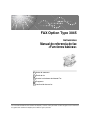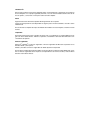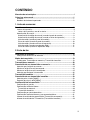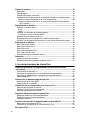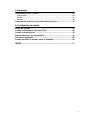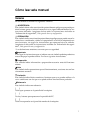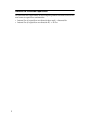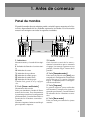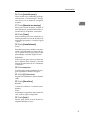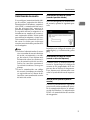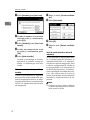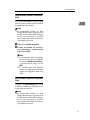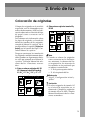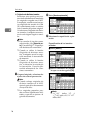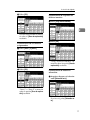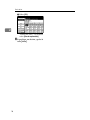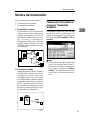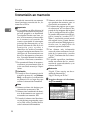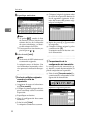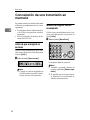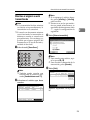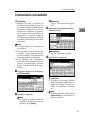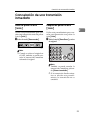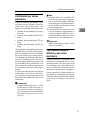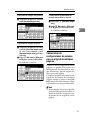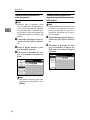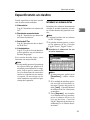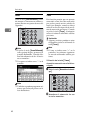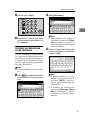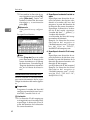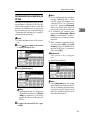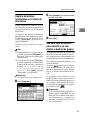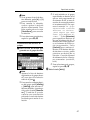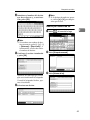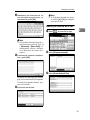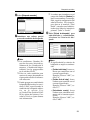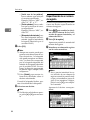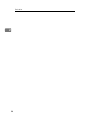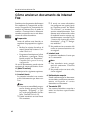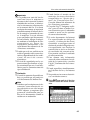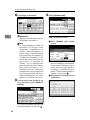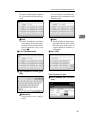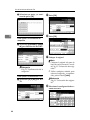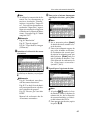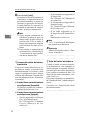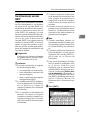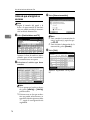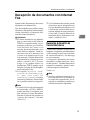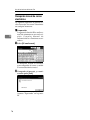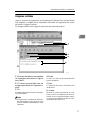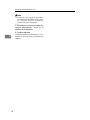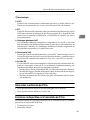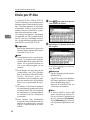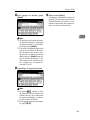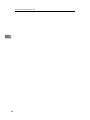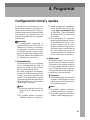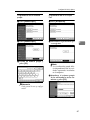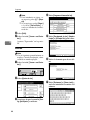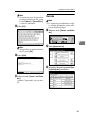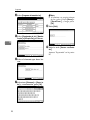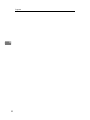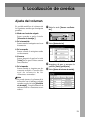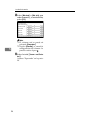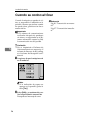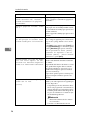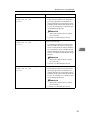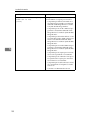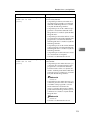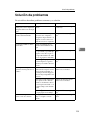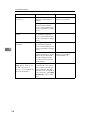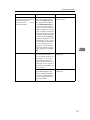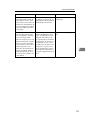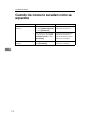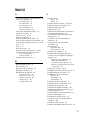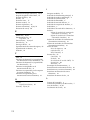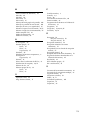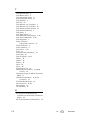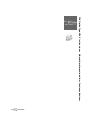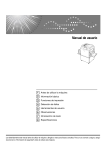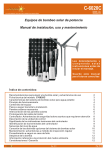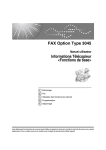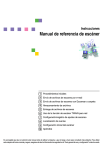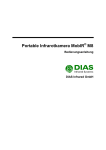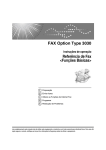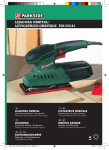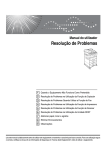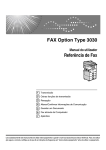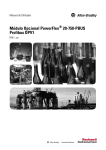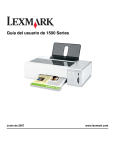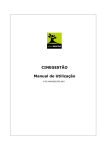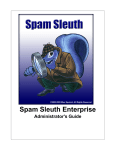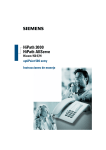Download 2 - Ricoh
Transcript
FAX Option Type 3045
Instrucciones
Manual de referencia de fax
<Funciones básicas>
1
Antes de comenzar
2
Envío de fax
3
Uso de las funciones de Internet Fax
4
Programar
5
Localización de averías
Lea este manual detenidamente antes de utilizar esta máquina y consérvelo a mano para futuras consultas. Asegúrese de leer la Información
de seguridad antes de utilizar esta máquina para su utilización segura y adecuada.
Introducción
Este manual contiene instrucciones detalladas sobre el funcionamiento e información acerca del uso
de esta máquina. Por su propia seguridad y beneficio, lea este manual cuidadosamente antes de utilizar el aparato. y consérvelo a mano para realizar consultas rápidas.
Notas
Algunas ilustraciones del manual pueden diferir ligeramente de su aparato.
Ciertas opciones pueden no estar disponibles en algunos países. Para más detalles, consulte a su distribuidor local.
En este manual se emplean dos tipos de unidades de medida. Para esta máquina, consulte la versión
métrica.
Importante
El presente manual está sujeto a cambios sin previo aviso. La compañía no se responsabilizará en ningún caso de los daños directos, indirectos, especiales, accidentales o derivados de la utilización o funcionamiento del aparato.
Marcas registradas
Microsoft® y Outlook® son marcas registradas o marcas registradas de Microsoft Corporation en los
Estados Unidos y otros países.
Adobe® y Acrobat® son marcas registradas de Adobe Systems Incorporated.
El resto de los nombres de producto incluidos en este documento se utilizan a título identificativo y pueden ser marcas registradas de sus empresas correspondientes. Se renuncia a todos y cada uno de los
derechos sobre dichas marcas.
Manuales de esta máquina
En los manuales siguientes se describen los procedimientos de funcionamiento
de esta máquina. Para obtener información sobre funciones específicas, consulte
las secciones correspondientes de este manual.
Nota
❒ Los manuales que se entregan son específicos para cada tipo de máquina.
❒ Para ver los manuales como archivos PDF es preciso tener Adobe Acrobat
Reader/Adobe Reader.
❒ Se suministran dos CD-ROM:
• CD-ROM 1 “Instrucciones de uso”
• CD-ROM 2 “Driver del escáner y herramienta de gestión de documentos”
❖ Guía general de uso y configuración (archivo PDF - CD-ROM 1)
Proporciona información general sobre la máquina y describe los ajustes del
sistema (por ejemplo, los de las bandejas de papel), funciones Document Server y la resolución de problemas.
Consulte este manual para informarse sobre el uso de procedimientos de Libro de Direcciones, tales como registrar números de fax, direcciones de e-mail
y códigos de usuario.
❖ Referencia de seguridad
Este manual está dirigido a los administradores de este aparato. En él se describen funciones de seguridad que los administradores pueden utilizar para
impedir la manipulación indebida de datos y evitar un uso no autorizado de
la máquina. Consulte también este manual para obtener información sobre
los procedimientos de registro de administradores y la configuración de autenticación de usuarios y administradores.
❖ Guía de red (archivo PDF - CD-ROM1)
Proporciona información sobre la configuración y la utilización de la impresora en un entorno de red y un software.
En este manual se incluye información para todos los modelos, por lo que es
probable que haya funciones y configuraciones no disponibles en el modelo
que ha adquirido.
Las imágenes, ilustraciones, funciones y sistemas operativos soportados pueden no coincidir con los de su modelo.
❖ Manual de referencia de copiadora (archivo PDF - CD-ROM 1)
Describe operaciones, funciones y soluciones de problemas relativas a la función copiadora de la máquina.
i
❖ Manual de referencia de fax <Funciones básicas> (este manual) (archivo PDF - CDROM 1)
Describe operaciones, funciones y soluciones de problemas relativas a la función fax de la máquina.
❖ Manual de referencia de fax <Funciones avanzadas> (archivo PDF - CD-ROM 1)
Describe funciones avanzadas del fax, como la configuración de líneas y los
procedimientos para registrar ID.
❖ Manual de referencia de impresora (archivo PDF - CD-ROM 1)
Describe los ajustes del sistema, las operaciones, las funciones y la resolución
de problemas para la función impresora de la máquina.
❖ Manual de referencia de escáner (archivo PDF - CD-ROM 1)
Describe operaciones, funciones y solución de problemas para la función escáner de la máquina.
❖ Manuales para DeskTopBinder Lite
DeskTopBinder Lite es una utilidad incluida en el CD-ROM con la etiqueta
“Driver del escáner y herramienta de gestión de documentos”.
• DeskTopBinder Lite Manual de instalación (archivo PDF - CD-ROM 2)
Describe en detalle el proceso de instalación y el entorno operativo de DeskTopBinder Lite. A este manual se puede acceder desde el cuadro de diálogo [Configuración] una vez que DeskTopBinder Lite está instalado.
• DeskTopBinder Guía de introducción (archivo PDF - CD-ROM 2)
Describe el funcionamiento de DeskTopBinder Lite y facilita una descripción general de sus funciones. Esta guía se agrega al menú [Inicio] cuando
se instala DeskTopBinder Lite.
• Auto Document Link Guía (archivo PDF - CD-ROM 2)
Describe las operaciones y funciones de Auto Document Link que se instalan con DeskTopBinder Lite. Esta guía se agrega al menú [Inicio] cuando se
instala DeskTopBinder Lite.
❖ Otros manuales
• Suplemento PostScript 3 (archivo PDF - CD-ROM 1)
• Suplemento para UNIX (disponible en distribuidores autorizados o como
archivo PDF en nuestro sitio Web.)
Nota
❒ Se hará referencia de los siguientes productos de software utilizando nombres generales:
• DeskTopBinder Lite y DeskTopBinder Professional → DeskTopBinder
• ScanRouter V2 Lite y ScanRouter EX Professional (opcional) → software
ScanRouter suministrado
• SmartDeviceMonitor for Admin y SmartDeviceMonitor for Client →
SmartDeviceMonitor for Admin/Cliente
ii
CONTENIDO
Manuales de esta máquina .................................................................................... i
Cómo leer este manual..........................................................................................1
Símbolos ....................................................................................................................1
Nombres de funciones importantes ...........................................................................2
1. Antes de comenzar
Panel de mandos ..................................................................................................3
Lectura de la pantalla.................................................................................................6
Lectura de la pantalla y uso de las teclas................................................................7
Autenticación de usuario............................................................................................9
Autenticación de código de usuario (usando el panel de mandos) .........................9
Autenticación de código de usuario (usando un driver de impresora) ....................9
Inicio de sesión (usando el panel de mandos) ........................................................9
Cierre de sesión (usando el panel de mandos).....................................................10
Inicio de sesión (usando un driver de impresora)..................................................10
Inicio de sesión (usando un explorador Web) .......................................................11
Cierre de sesión (usando un explorador Web)......................................................11
2. Envío de fax
Colocación de originales ....................................................................................13
Configuración de un área de escaneo .....................................................................15
Modos de transmisión.........................................................................................19
Cambio entre Transmisión en memoria y Transmisión inmediata ...........................19
Transmisión en memoria ....................................................................................20
Cancelación de una transmisión en memoria...................................................24
Antes de que el original se escanee ........................................................................24
Mientras el original se está escaneando..................................................................24
Mientras el original se está transmitiendo................................................................25
Antes de que comience la transmisión ...................................................................26
Transmisión inmediata........................................................................................27
Cancelación de una transmisión inmediata ......................................................29
Antes de pulsar la tecla {Inicio} ..............................................................................29
Después de pulsar la tecla {Inicio} .........................................................................29
Confirmación de la transmisión .........................................................................30
Confirmación en pantalla .........................................................................................30
Confirmación mediante informe ...............................................................................30
Transmisión en memoria .......................................................................................30
Transmisión inmediata ..........................................................................................30
Confirmación por correo electrónico ........................................................................31
Confirmación mediante informes y por correo electrónico.......................................31
Informe de resultados de comunicación (Transmisión en memoria) .......................32
Informe de resultados de TX inmediata (Transmisión inmediata)............................33
iii
Ajustes de escaneo .............................................................................................34
Resolución ...............................................................................................................34
Tipo de original ........................................................................................................35
Densidad de imagen (Contraste) ............................................................................. 36
Combinación de configuraciones de escaneo para un original de múltiples páginas......37
Cuando se colocan originales en el cristal de exposición .....................................38
Cuando se colocan originales en el alimentador automático de documentos
(ADF) opcional ....................................................................................................38
Especificando un destino ...................................................................................39
Introducir un número de fax .....................................................................................39
Pausa .................................................................................................................... 40
Tonos.....................................................................................................................40
Introducir una dirección de correo electrónico .........................................................41
Cuando no se utiliza el servidor SMTP .................................................................42
Introducción de un destino de IP-Fax ......................................................................43
Registro de destinos introducidos en la Libreta de direcciones ...............................45
Uso de la Lista de destinos para especificar un solo destino o destinos de grupos....... 45
Búsqueda de un destino .....................................................................................48
Buscar por nomb. destino ........................................................................................ 48
Buscar por número de fax........................................................................................ 49
Buscar por e-mail .....................................................................................................50
Buscar por destino de IP-Fax...................................................................................51
Buscar por servidor LDAP........................................................................................ 52
Especificación de un número de registro .................................................................54
Recepción.............................................................................................................56
Cambiar el modo de recepción ................................................................................56
Recepción de fax en el modo de recepción manual ................................................57
3. Uso de las funciones de Internet Fax
Funciones de Internet Fax (especificando una dirección de correo
electrónico) ........................................................................................................59
Precauciones de Internet Fax ..................................................................................60
Funciones no soportadas por la transmisión de correo electrónico.........................61
Funciones no soportadas por la recepción de correo electrónico............................61
Modo completo T.37 ................................................................................................62
Cómo enviar un documento de Internet Fax.....................................................64
No utilización del servidor SMTP ............................................................................. 71
Confirmación de la recepción...................................................................................72
Cancelación de una transmisión de un Internet Fax........................................73
Antes de que el original se escanee ........................................................................73
Mientras el original se está escaneando..................................................................73
Antes de que el original se escanee ........................................................................74
Recepción de documentos con Internet Fax ....................................................75
Recepción Automática de Correo Electrónico .........................................................75
Recepción manual de correo electrónico.................................................................76
Imágenes recibidas ..................................................................................................77
Funciones de Internet Fax (especificando una dirección IP) ..........................79
Notas sobre la utilización de IP-Fax.........................................................................81
Funciones no disponibles en la transmisión de IP-Fax............................................81
Envío por IP-Fax...................................................................................................82
iv
4. Programar
Configuración inicial y ajustes ...........................................................................85
Programación...........................................................................................................86
Edición .....................................................................................................................88
Borrado .................................................................................................................... 89
Programación de destinos en la Libreta de direcciones .................................91
5. Localización de averías
Ajuste del volumen ..............................................................................................93
Cuando se enciende en rojo la tecla {Fax} .......................................................95
Cuando se acaba el tóner ...................................................................................96
Mensajes de error y sus significados ................................................................97
Solución de problemas .....................................................................................105
Cuando las cosas no suceden como se esperaba .........................................110
ÍNDICE ..................................................................................................... 111
v
vi
Cómo leer este manual
Símbolos
En este manual se utilizan los siguientes símbolos:
R ADVERTENCIA:
Este símbolo alerta sobre una situación potencialmente peligrosa que puede producir lesiones graves o incluso la muerte si no se siguen adecuadamente las instrucciones indicadas. Asegúrese de leer todas las instrucciones incluidas en
“Información de seguridad”, Guía general de uso y configuración.
R PRECAUCIÓN:
Este símbolo indica una situación potencialmente peligrosa que puede causar lesiones leves o moderadas, o daños a la propiedad si se utiliza la máquina de manera incorrecta, sin seguir las instrucciones que aparecen bajo este símbolo.
Asegúrese de leer todas las instrucciones incluidas en “Información de seguridad”, Guía general de uso y configuración.
* Las declaraciones anteriores son notas para su seguridad.
Importante
Si no sigue las instrucciones que se indican con este símbolo podrían producirse
atascos de papel o perderse datos. Por favor siga estas instrucciones.
Preparación
Este símbolo indica información o preparación necesarias antes del funcionamiento.
Nota
Este símbolo indica precauciones para el funcionamiento, o acciones tras un funcionamiento anormal.
Limitación
Este símbolo indica límites numéricos, funciones que no se pueden utilizar a la
vez o condiciones con las que no se puede utilizar una función en particular.
Referencia
Este símbolo indica una referencia.
[
]
Teclas que aparecen en la pantalla de la máquina.
[
]
Teclas y botones que aparecen en la pantalla del PC.
{
}
Teclas incorporadas en el panel de mandos de la máquina.
1
Nombres de funciones importantes
Las funciones más importantes de esta máquina pueden consultarse en este manual como se especifica a continuación:
• Internet Fax (al especificar una dirección de e-mail) → Internet Fax
• Internet Fax (al especificar una dirección IP) → IP-Fax
2
1. Antes de comenzar
Panel de mandos
El panel de mandos de esta máquina puede variar de la que se muestra en la ilustración, dependiendo de las unidades opcionales instaladas. Esta ilustración
muestra una máquina con todas las opciones instaladas.
ES AJA001S
1. Indicadores
3. Pantalla
Muestran errores y el estado de la máquina.
L: Indicador de llamada al servicio técnico
x: Indicador de atasco
M: Indicador de tapa abierta
d: Indicador de añadir grapas
D: Indicador de añadir tóner
B: Indicador de falta de papel
Consulte Guía general de uso y configuración.
Guía al usuario a través de las tareas y
muestra la situación en que se encuentra
el equipo. Los mensajes aparecen en esta
pantalla. Consulte Pág.6 “Lectura de la
pantalla”.
2. Tecla {Herram. usu./Contador}
Herramientas del usuario:
Pulse para introducir el modo de Herramientas del usuario. Estas herramientas
le permiten personalizar la configuración
predeterminada. Consulte Manual de referencia de fax <Funciones avanzadas>.
Contador:
Muestra e imprime el número total de páginas copiadas o impresas.
4. Tecla {Comprobar modos}
Pulse antes de pulsar la tecla {Inicio} para
comprobar la configuración seleccionada
para el fax que se va a enviar. Consulte
Pág.22 “Comprobación de la configuración de transmisión”.
5. Tecla {Programar}
Le permite registrar ajustes utilizados
con frecuencia y recuperar los ajustes registrados previamente. Consulte Manual
de referencia de fax <Funciones avanzadas>.
6. Tecla {Borrar modos}
Pulse esta tecla para cancelar los ajustes
actuales.
3
Antes de comenzar
7. Indicador de Encendido
11. Indicador de archivo confiden-
Este indicador se ilumina cuando se enciende el interruptor de funcionamiento.
cial
Importante
❒ No apague el interruptor de alimentación principal cuando el indicador de alimentación esté
iluminado o parpadeando. Si lo
hace, podría dañar el disco duro.
1
Nota
❒ Si el interruptor de alimentación principal está encendido aunque el indicador de encendido esté apagado, la
máquina recibirá un documento de
fax.
8. Indicador de alimentación principal
Este indicador se ilumina cuando se enciende el interruptor alimentación principal. Consulte Guía general de uso y
configuración.
9. Interruptor de funcionamiento
Pulse este interruptor para encender la
máquina (el indicador de encendido se
ilumina). Para desconectar la alimentación, pulse de nuevo dicho interruptor (el
indicador de Encendido se apaga). Consulte Manual de referencia de fax <Funciones avanzadas>.
Nota
❒ El interruptor de encendido no funciona cuando aparece la pantalla [Herram./Contador/Consultas usuario].
10.
: Indicador de entrada de datos
Parpadea cuando se lleva a cabo la transmisión, impresión o almacenamiento en
Document Server utilizando el LAN-Fax
Driver.
4
Se ilumina cuando se recibe un documento en memoria con Recepción confidencial o Cuadro personal. Consulte Manual
de referencia de fax <Funciones avanzadas>.
Parpadea cuando se recibe en memoria
un archivo bloqueado. Consulte Manual
de referencia de fax <Funciones avanzadas>.
12. Indicador de recepción de Archivo
Se ilumina cuando se recibe un documento que no sea de recepción confidencial o
de Bloqueo de memoria. Consulte Manual de referencia de fax <Funciones
avanzadas>.
También se ilumina cuando se recibe un
documento si el Modo de recepción está
establecido en Almacenar. Consulte Manual de referencia de fax <Funciones
avanzadas>.
13. Indicador de comunicación
Se ilumina durante la transmisión o recepción.
14. Indicadores de estado de la funciones
• Cuando se enciende una luz verde, la
función correspondiente está activa.
• Cuando se enciende una luz roja, la
función correspondiente está interrumpida. Pulse las teclas respectivas
y siga las instrucciones que aparecen
en pantalla.
15. Teclas de función
Pulse la tecla {Copiar}, {Document Server},
{Fax}, {Impresora}, o {Escáner} para activar la función respectiva. El contenido de
la visualización se modifica en consonancia.
Se enciende el indicador para la función
seleccionada.
Panel de mandos
16. Tecla {Iniciar RX manual}
Pulse cuando esté establecido en Recepción manual. Consulte Pág.57 “Recepción de fax en el modo de recepción
manual”.
1
17. Tecla {Marcación sin descolgar}
Pulse para marcar mientras escucha el
tono del altavoz. Consulte Manual de referencia de fax <Funciones avanzadas>.
18. Tecla {Tonos}
Pulse esta tecla para enviar señales de selección por tonos a través de una línea de
marcación por pulsos. Consulte Pág.40
“Tonos”.
19. Tecla {Pausa/Rellamada}
Pausa:
Introduce una pausa cuando se está marcando o almacenando un número de fax.
No se puede insertar una pausa como
primer dígito. Consulte Pág.40 “Pausa”.
Rellamada:
Pulse esta tecla para volver a marcar uno
de los últimos diez números. Consulte
Manual de referencia de fax <Funciones
avanzadas>.
20. Tecla numéricas
Se utiliza para marcar números de fax o
para especificar el número de copias.
21. Tecla {#} (tecla Intro)
Registra los contenidos o ajustes introducidos.
22. Tecla {Borrar/Parar}
Borrado:
Cancela los números o caracteres introducidos.
Parar:
Interrumpe la operación actual (transmisión, escaneo, copia o impresión).
23. Tecla {Inicio}
Púlsela para iniciar el envío de un fax,
imprimir informes o listas.
5
Antes de comenzar
Lectura de la pantalla
La pantalla le guía a través de las operaciones, muestra mensajes, el estado de la
máquina y los destinos registrados en las listas de destino. Consulte Guía general
de uso y configuración.
Si pulsa la tecla {Fax} o {Borrar modos} durante el funcionamiento, la máquina
entrará en modo de espera de fax.
Cada nombre de función mostrado actúa como tecla de selección que se puede
pulsar para seleccionar o especificar la función.
Si una función está seleccionada o especificada, el nombre de la función aparece
resaltado de la siguiente manera
. Si una función no se puede seleccionar o especificar, el nombre de la función aparece sombreado de la siguiente manera
.
1
Nota
❒ Esta máquina vuelve automáticamente al modo de espera si no se utiliza durante un periodo de tiempo determinado. Se puede seleccionar el periodo en
el Temporiz. reinicio automático fax. Consulte Guía general de uso y configuración.
❒ Puede hacer que la máquina regrese al modo predeterminado después de
cada transmisión utilizando [Borrar ajustes al final de explorac.] en Config. gral./
Ajustar. Consulte Manual de referencia de fax <Funciones avanzadas>.
6
Panel de mandos
Lectura de la pantalla y uso de las teclas
El contenido de la pantalla variará dependiendo de las unidades opcionales instaladas.
1
❖ Pantalla inicial
ES AJC002S
1. Le permite seleccionar las condiciones y tamaños de escaneado.
2. En pantalla aparece la fecha y la
hora, el nombre y el número de fax
de destino cuando se transmite, y el
tamaño del original.
Si se ha ajustado la autenticación de
usuario, aparece un nombre de usuario de inicio de sesión.
3. Pulse este botón para introducir o
agregar números de fax, la dirección
de correo electrónico o el número de
IP-Fax.
• Ajuste de Internet Fax “Encendido”:
• Ajuste de IP-Fax, H.323, SIP “Encendido”:
• Ajuste de Internet Fax “Encendido” y ajuste de IP-Fax, H.323, SIP
“Encendido”:
Nota
❒ Para utilizar las funciones de Internet Fax o IP-Fax, es necesaria la unidad opcional impresora/escáner.
❒ Puede cambiar los ajustes de Internet Fax en Ajustes de e-mail en el
menú Ajustes de fax. Consulte Manual de referencia de fax <Funciones avanzadas>.
❒ Puede cambiar los ajustes de IPFax en Ajustes de IP-Fax en el
menú Ajustes de fax. Consulte Manual de referencia de fax <Funciones avanzadas>.
7
Antes de comenzar
1
4. Aparecen los mensajes y la situación de la máquina.
9. Muestra varias funciones de en-
5. Aparece el número que se ha marcado para un destino. Cuando añada
destinos con las teclas numéricas,
pulse [Agregar].
10. Aparecen las teclas de título. Le
6. Púlsela para ver distinta información sobre la transmisión.
7. Cambia el modo de transmisión
entre transmisión en memoria e inmediata. Consulte Pág.19 “Cambio
entre Transmisión en memoria y
Transmisión inmediata”.
8. Aparecen las teclas rápidas de
funcionamiento establecidas para
las funciones más habituales. [Estado
archivo TX] y [Estado archivo RX] están
preconfiguradas. Consulte Manual
de referencia de fax <Funciones
avanzadas>.
vío. Consulte Pág.19 “Modos de
transmisión”y Manual de referencia
de fax <Funciones avanzadas>.
permite pasar de una página (pantalla) a otra en la lista de destino. Consulte Pág.46 “Cambio de los títulos
de las listas de destinos”.
11. Le permite buscar un destino,
por el nombre de destino, número de
fax, dirección de correo electrónico o
número de registro.
12. Aparece en las teclas de destino
programadas como estación de
transferencia.
13. Aparece en las teclas de destino
programadas con un grupo de destinos. Consulte Guía general de uso y
configuración.
❖ Para volver al modo de espera, haga lo siguiente:
• Si ha colocado el original en el alimentador automático de documentos
(ADF) opcional y no ha pulsado la tecla {Inicio}, retire el original.
• Si no ha colocado un original, pulse la tecla {Borrar modos}.
• Si se encuentra en el modo Herramientas de usuario, pulse la tecla {Herram.
usu./Contador}.
8
Panel de mandos
Autenticación de usuario
Si se configura (autenticación de código de usuario, autenticación básica,
autenticación de Windows, autenticación LDAP, o autenticación del servidor de integración), aparece la
pantalla de autenticación. Únicamente se podrá utilizar la máquina si se
introducen un nombre de usuario y
una contraseña válidos. Inicie sesión
para utilizar la máquina y cierre la sesión cuando haya terminado. No olvide cerrar la sesión para evitar que
usuarios no autorizados puedan utilizar la máquina.
Nota
❒ Solicite al administrador de usuarios su nombre de usuario de inicio
de sesión, su contraseña y su código de usuario. Para obtener más
información sobre los distintos tipos de autenticación de usuario,
realice las consultas oportunas a
los administradores correspondientes.
❒ Para la autenticación con código
de usuario, introduzca un número
ya registrado en la Libreta de direcciones como nombre de usuario
de inicio de sesión.
Autenticación de código de usuario
(usando el panel de mandos)
Una vez configurada la autenticación
de usuario, aparece la siguiente pantalla.
1
Introduzca un código de usuario (de
ocho dígitos) y, a continuación, pulse
[#].
Autenticación de código de usuario
(usando un driver de impresora)
Cuando ajuste la autenticación de
usuario, especifique el código de
usuario en las propiedades de la impresora de un driver de impresora.
Para obtener más información consulte la Ayuda del driver de impresora.
Inicio de sesión (usando el panel de
mandos)
Utilice el procedimiento siguiente
para iniciar sesión cuando esté ajustada la autenticación básica, la autenticación de Windows, la autenticación
LDAP o la autenticación del servidor
de integración.
9
Antes de comenzar
A Pulse [Introducir] para [Introd. usu].
A Pulse
la tecla {Herram.usu./Conta-
dor}.
B Pulse [Salir sesión].
1
B Escriba un nombre de usuario de
inicio de sesión y, a continuación,
pulse [OK].
C Pulse [Introducir] para [Introd. contraseña].
D Escriba una contraseña de inicio
de sesión y, a continuación, pulse
[OK].
E Pulse [Inicio de sesión].
Cuando se autentique al usuario,
aparecerá la pantalla correspondiente a la función que esté utilizando.
Cierre de sesión (usando el panel de
mandos)
Utilice el procedimiento siguiente
para cerrar la sesión cuando esté ajustada la autenticación básica, la autenticación de Windows, la autenticación
LDAP o la autenticación del servidor
de integración.
10
C Pulse [Sí].
D Pulse la tecla {Herram. usu./Contador}.
Inicio de sesión (usando un driver de
impresora)
Si está ajustada la autenticación básica, la autenticación de Windows, la
autenticación LDAP, o la autenticación del servidor de integración, lleve
a cabo la configuración de cifrado en
las propiedades de la impresora de
un driver de impresora y, a continuación, especifique un nombre de usuario y una contraseña de inicio de
sesión. Para obtener más información
consulte la Ayuda del driver de impresora.
Nota
❒ Cuando se inicia sesión mediante
un driver de impresora no es necesario cerrar la sesión.
Panel de mandos
Inicio de sesión (usando un explorador
Web)
Use el procedimiento siguiente para
iniciar sesión cuando está ajustada la
autenticación de usuario.
1
Nota
❒ Se recomienda utilizar un Web
Image Monitor que se ejecute en el
mismo entorno de red de la máquina. En caso contrario, es posible
que el explorador Web no se abra y
se produzca un error.
A Haga clic en [Inicio de sesión].
B Escriba un nombre de usuario y
una contraseña y, a continuación,
haga clic en [OK].
Nota
❒ Para la autenticación con código
de usuario, escriba un código de
usuario en [Nombre de usuario] y,
a continuación, haga clic en
[OK].
❒ Es posible que este procedimiento sea ligeramente distinto
según el navegador Web utilizado.
Cierre de sesión (usando un explorador
Web)
Haga clic en [Salir sesión] para cerrar
la sesión cuando esté ajustada la autenticación de usuario.
Nota
❒ Se recomienda utilizar un Web
Image Monitor que se ejecute en el
mismo entorno de red de la máquina. En caso contrario, es posible
que el explorador Web no se abra y
se produzca un error.
11
Antes de comenzar
1
12
2. Envío de fax
Colocación de originales
Coloque los originales en el cristal de
exposición o en el alimentador automático de documentos (ADF) en la dirección adecuada en función del tipo
de papel como se muestra en el
diagrama.
Para obtener más información sobre
los tipos de originales y el modo de
definir los tamaños de los originales,
consulte el Manual de copiadora. No es
posible utilizar la opción [Original especial] con la función de copia. Consulte el Manual de copiadora.
Tenga en cuenta que los tamaños de
los originales automáticamente detectables pueden ser ligeramente distintos a los que aparecen en el Manual de
copiadora. Consulte Manual de referencia de fax <Funciones avanzadas>.
❖ Cómo se colocan originales A4, B4
JIS (Japanese Industrial Standard),
A3, 81/ 2"×11", 81/2"×14", y 11"×17"
❖ Cómo colocar originales tamaño A5 y
B5 JIS
Nota
❒ Cuando se colocan los originales
como se muestra en las ilustraciones anteriores, la cabecera del fax
se imprimirá en los mensajes de
fax recibidos en las posiciones que
se indican a continuación.
• *1 En la parte superior del fax
• *2 A la izquierda del fax
Referencia
Pág.85 “Configuración inicial y
ajustes”
Limitación
❒ Si coloca originales de tamaño A5
en el cristal de exposición, no se
detectarán. Coloque los originales
de tamaño A5 en el ADF. Consulte
Manual de referencia de fax <Funciones avanzadas>.
13
Envío de fax
Nota
❒ Para escanear múltiples originales
utilizando el alimentador automático de documentos (ADF), colóquelos en una pila.
❒ Al enviar un fax, la imagen producida en el otro extremo depende
del tamaño y la orientación del papel usado en la máquina del receptor. Si el receptor no utiliza papel
del mismo tamaño ni en la misma
dirección que el original, la imagen
resultante se puede reducir, recortar por los lados o dividir en dos o
más páginas. Cuando envíe un original importante, consulte con el
receptor el tamaño del papel que
utiliza en su máquina y la orientación.
❒ Cuando envíe un original de tamaño irregular (esto es, personalizado) o parte de un original grande,
puede especificar con exactitud el
área de exploración. Consulte
Pág.15 “Configuración de un área
de escaneo”.
❒ Los originales de tamaño personalizado se escanean como originales
de tamaño normal; así pues, el receptor puede notar márgenes en
blanco más grandes o que los bordes de las imágenes no aparecen.
Si especifica un área de escaneo,
sólo se escaneará esa área independientemente del tamaño real del
original.
2
14
❒ Para enviar un original que supere
los 420 mm (17"), realice uno de los
ajustes siguientes y, a continuación, escanee el original utilizando
el ADF (si se produce un atasco, es
posible que el original se estropee
porque el escaneo no se detiene en
este modo):
• Especifique el área en “Área de
exploración”. Consulte Pág.15
“Configuración de un área de
escaneo”.
• Seleccione el modo de documento largo con los parámetros
del usuario. Consulte Manual
de referencia de fax <Funciones
avanzadas> (switch 14, bit 1).
❒ Los documentos mayores de 800
mm (32") se deben enviar mediante la transmisión en memoria (tal
vez no sea posible la transmisión
inmediata).
❒ Si se atasca el original, pulse la tecla {Borrar/Parar} y, a continuación,
retire el original con cuidado.
❒ Asegúrese de que la tinta, el líquido corrector, etc. estén totalmente
secos antes de colocar el original.
Si todavía están húmedos, el cristal
de exposición se quedará manchado y aparecerán marcas en la imagen del receptor.
❒ Si coloca un original A4 o un original de tamaño LT (81/2"×11") en
vertical, la máquina gira la imagen
90 grados antes de enviarlo. Consulte Manual de referencia de fax
<Funciones avanzadas>.
Colocación de originales
❒ Se puede enviar la primera página
desde el cristal de exposición y el
resto desde el ADF. No es posible
cambiar desde el ADF al cristal de
exposición. Si se realiza la transmisión desde la memoria, consulte
Pág.22 “Envío de múltiples originales usando el cristal de exposición”. Si el envío se realiza de
forma inmediata, consulte Pág.28
“Envío de múltiples originales
usando el cristal de exposición”.
❒ Al utilizar la función de Internet
Fax los originales se envían con un
ancho de A4. Los originales de un
tamaño superior a A4 se reducen a
la anchura A4. Si la máquina del
receptor es compatible con todos
los modos T.37, los originales se
envían con la anchura especificada
en la Libreta de direcciones. Consulte Pág.62 “Modo completo
T.37”.
❒ Al configurar originales encuadernados (libros, revistas, etc.), es posible elegir entre enviar primero la
página izquierda o la página derecha en los parámetros del usuario.
Consulte Manual de fax <Funciones avanzadas> (switch 06, bit 6).
Referencia
Para saber cómo se colocan los originales de 2 caras, consulte Manual
de referencia de fax <Funciones
avanzadas>.
Para ver los tipos de originales
aceptables, consulte Manual de referencia de fax <Funciones avanzadas>.
Configuración de un área de
escaneo
Por regla general, un original colocado se escanea de acuerdo con el tamaño detectado automáticamente. Si se
especifica un área de escaneo, el original se escanea de esa forma. Así, los
originales se pueden enviar sin espacios de más o sin márgenes en blanco.
Consulte Manual de referencia de fax
<Funciones avanzadas>.
2
❖ Detección auto.
Detecta el tamaño de la primera
página y escanea todas las páginas
usando ese tamaño. Si quiere escanear originales de diferentes tamaños, use la función Originales de
distintos tamaños.
Nota
❒ Si la máquina no puede detectar
el tamaño del original, aparece
un mensaje de confirmación.
Vuelva a colocar el original.
❖ Normal
El original colocado se escanea según el tamaño especificado, independientemente de su tamaño
real.
Los tamaños que se pueden especificar son A4KL, B4 JISL, A3L, 8
1
/ 2 "×11"KL, 8 1 / 2 "×14"L, y
11"×17"L.
❖ Área
Introduzca la superficie que se va a
escanear. Sólo se escanea el área
del tamaño especificado, independientemente del tamaño real del
original. Consulte Manual de referencia de fax <Funciones avanzadas>.
15
Envío de fax
❖ Originales de distintos tamaños
Seleccione esta opción para escanear individualmente el tamaño de
los originales cargados en el ADF.
Por ejemplo, cuando se envían juntos originales de tamaño A4 y B4
JIS, normalmente todos se envían
con el tamaño del primer original.
Al seleccionar Originales de distintos tamaños, la máquina escanea y
envía cada original según su tamaño.
2
Nota
❒ Para cancelar el área de escaneo
seleccionada, elija [Detección auto.]. Consulte Pág.17 “Especificación de detección automática”.
❒ Cuando se utiliza la función
Originales de distintos tamaños, la máquina envía los originales mediante la transmisión
de memoria.
❒ Cuando se utiliza la función
Originales de distintos tamaños, se desactiva la rotación de
la transmisión. Consulte Manual de referencia de fax <Funciones avanzadas>.
B Pulse [Área de exploración].
C Seleccione la superficie de exploración.
Especificación de los tamaños
estándar
A Pulse [Normal].
B Pulse el tamaño de los originales que va a enviar y pulse [OK].
A Cargue el original y seleccione los
ajustes de escaneo que necesite.
Nota
❒ Cuando coloque originales de
distintos tamaños en el ADF,
ajuste la guía de los documentos
al mayor de ellos.
❒ Los originales pequeños pueden enviarse ligeramente inclinados ya que no se ajustan a la
guía de documentos.
16
Nota
❒ 81/2"×11" indica LT. 8
1/ "×14" indica LG. 11"×17"
2
indica DLT.
Colocación de originales
C Pulse [OK].
Especificación de originales de
distintos tamaños
A Pulse [Orig. distinto tamaño].
2
El título seleccionado se mostrará sobre el [Área de exploración]
resaltado.
Especificación de los tamaños
programados
B Pulse [OK].
A Pulse [Área 1] o [Área 2].
“Orig. distinto tamaño” se
muestra sobre la opción [Área de
exploración] resaltada.
B Pulse [OK].
Especificación de detección
automática
A Asegúrese de que esté seleccionado [Detección auto.].
“Área 1” o “Área 2” se muestra
sobre la opción [Área de exploración] resaltada.
Si no lo está, pulse [Detección auto.].
17
Envío de fax
B Pulse [OK].
2
“Detección auto.” se muestra
sobre [Área de exploración].
D Especifique un destino y pulse la
tecla {Inicio}.
18
Modos de transmisión
Modos de transmisión
Existen dos tipos de transmisión:
• Transmisión en memoria
• Transmisión inmediata
❖ Transmisión en memoria
La transmisión se inicia automáticamente después de almacenar el
original en la memoria. Esto resulta cómodo cuando tiene prisa y desea llevarse el documento.
También se puede enviar el mismo
original a varios destinos. Consulte Pág.23 “Secuencia de la transmisión múltiple”.
❖ Transmisión inmediata
Inmediatamente se marca el número de destino y mientras se escanea
el original, lo envía. Es muy cómodo cuando se desea enviar un original rápidamente o cuando se desea
comprobar el destinatario al que se
envía. Cuando se utiliza este tipo
de transmisión el original no se almacena en la memoria. Sólo se puede especificar una dirección.
Cambio entre Transmisión en
memoria y Transmisión
inmediata
2
Compruebe la pantalla para ver qué
modo está activo actualmente. El
modo de transmisión se puede cambiar pulsando [TX inmediata] o [TX en
memoria].
Nota
❒ Puede ajustar la máquina para que
pase al modo de transmisión en
memoria o inmediata al encenderla o cuando se pulsa la tecla {Borrar
modos}. Consulte Manual de referencia de fax <Funciones avanzadas>.
19
Envío de fax
Transmisión en memoria
El modo de transmisión en memoria
tiene funciones normales de fax, Internet Fax e IP-Fax.
Importante
❒ Si se produce un fallo eléctrico (el
interruptor de alimentación principal está apagado) o se desenchufa
la máquina durante una hora, todos los documentos almacenados
en la memoria se borrarán. En
cuanto se enciende el interruptor
principal de alimentación, se imprime el informe de fallo de la alimentación para ayudar a
identificar los archivos borrados.
Apagar la máquina mediante el interruptor de funcionamiento no
borra los documentos almacenados. Consulte Manual de referencia de fax <Funciones avanzadas>.
2
❒ Se recomienda llamar al receptor y
confirmar personalmente que se
están enviando mensajes importantes.
Limitación
❒ Cuando se llena la memoria (en la
pantalla aparece 0% en [Información]), se desactiva la transmisión
en memoria. En su lugar hay que
utilizar la transmisión inmediata.
Nota
❒ Número máximo de destinos por
transmisión en memoria: 500
❒ Número total combinado de destinos de documentos en espera almacenados en memoria: 500.
❒ Cuando el número total de números de destino programados supera los 500, sólo es posible llevar a
cabo la transmisión inmediata.
20
❒ Número máximo de documentos
que pueden almacenarse para su
transmisión en memoria: 400.
❒ El número de páginas que se puede almacenar en la memoria depende de las imágenes del original
y de la configuración del escáner.
Se pueden almacenar hasta 320 páginas normales (cuadro ITU-T
Núm. 1, resolución: normal, modo
del original: texto). Puede almacenar como máximo 2240 páginas estándar con la ampliación de
memoria opcional instalada.
❒ Para obtener más información
acerca de cómo confirmar el resultado de la transmisión, consulte
Pág.30 “Confirmación de la transmisión”.
❒ Es posible especificar simultáneamente un número de fax, una dirección de correo electrónico y un
número de IP-Fax.
Referencia
Pág.64 “Cómo enviar un documento de Internet Fax”
Pág.82 “Envío por IP-Fax”
A Asegúrese de que esté seleccionado [TX en memoria].
Transmisión en memoria
B Coloque el original.
Nota
❒ El original se puede colocar en
el ADF o en el cristal de exposición hasta que se pulse la tecla
{Inicio}.
Referencia
Pág.13 “Colocación de originales”
C Haga la configuración de escaneo
necesaria.
Referencia
Pág.39 “Introducir un número
de fax”
Pág.41 “Introducir una dirección de correo electrónico”
Pág.43 “Introducción de un destino de IP-Fax”
Pág.45 “Uso de la Lista de destinos para especificar un solo destino o destinos de grupos”
Manual de referencia de fax
<Funciones avanzadas>
2
E Si desea enviar el mismo original
a varios destinos (transmisión
múltiple), pulse [Añadir] para especificar los destinos.
Referencia
Pág.34 “Ajustes de escaneo”
Pág.35 “Tipo de original”
Pág.36 “Densidad de imagen
(Contraste)”
D Especifique un destino.
Si no quiere hacer una transmisión
múltiple, vaya al paso G.
Nota
❒ No hay que pulsar [Añadir] para
añadir un destinatario con la lista de destinos.
❒ Para estar totalmente seguro de
que se ha añadido un destino,
en Parámetros de usuario puede ajustar la máquina para que
deba pulsarse [Añadir] cada vez
que se añade un destino. Consulte Manual de referencia de
fax <Funciones avanzadas>
(switch 17, bit 2).
Nota
❒ Si comete un error, pulse la tecla
{Borrar/Parar} e introduzca el
número correcto.
21
Envío de fax
F Especifique un destino.
F
Coloque el original siguiente sobre
el cristal de exposición dentro de
los 60 segundos siguientes al término del escaneo del primer original por la máquina.
G
Repita los pasos D a F para todos
los originales.
Coloque el último original y pulse
a continuación [#].
La máquina marca el destino e inicia la transmisión.
2
Nota
❒ Al pulsar
, cambia la lista
de destinos entre el destino de
número de fax, de la dirección
de correo electrónico y el destino del número de IP-Fax.
❒ Para especificar otro destino, repita los pasos E y F.
G Pulse la tecla {Inicio}.
Nota
❒ No levante el ADF mientras esté
escaneando originales.
La máquina marca el destino. Una
vez finalizado el escaneado, volverá a aparecer la indicación de espera.
-Envío de múltiples originales
usando el cristal de
exposición
A
B
C
D
E
22
Asegúrese de que esté seleccionado [TX en memoria].
Coloque la primera página del original cara abajo sobre el cristal de
exposición.
Especifique un destino.
Haga la configuración de escaneo
necesaria.
Pulse la tecla {Inicio}.
La máquina comienza a escanear.
H
-Comprobación de la
configuración de transmisión
La configuración de transmisión (p.
ej., destino y modo de transmisión) se
puede comprobar en la pantalla.
A Pulse la tecla {Comprobar modos} y,
a continuación, compruebe la configuración de transmisión.
Aparece la siguiente pantalla.
Transmisión en memoria
Nota
❒ Al pulsar
, cambia la lista
de destinos entre el destino de
número de fax, de la dirección
de correo electrónico y el destino del número de IP-Fax.
B
Después de comprobar la configuración de la pantalla, pulse la tecla
{Comprobar modos}.
Aparece la pantalla que se mostraba antes de pulsar la tecla {Comprobar modos}.
-Secuencia de la transmisión
múltiple
Si marca varios destinos para el mismo documento (transmisión múltiple), los documentos se envían en el
orden en el que se marcaron. Si el documento de fax no se pudo transmitir,
la máquina vuelve a marcar ese destino después del último destino especificado para la transmisión múltiple.
Por ejemplo, si especifica cuatro destinos, de A hasta D, para la transmisión
múltiple, y si las líneas de los destinos
A y C están ocupadas, la máquina
marca los destinos en el siguiente orden: A, B, C, D, A, y C. Consulte Manual de fax <Funciones Avanzadas>.
Para comprobar el progreso de la
transmisión, imprima la lista de archivos TX. Consulte Manual de referencia de fax <Funciones avanzadas>.
Si la unidad de interface opcional extra G3 está instalada, puede usar la
función Transmisión múltiple simultánea para enviar mensajes de fax simultáneamente utilizando distintas
líneas telefónicas.
-Secuencia de la transmisión
en memoria
Si especifica una segunda transmisión durante la transmisión múltiple
a varios destinos, los mensajes de fax
se transmitirán alternativamente a
cada destino restante de la transmisión actual y de la segunda transmisión múltiple.
Por ejemplo, si especifica una transmisión múltiple a los destinos A y B,
y luego especifica una transmisión
múltiple a los destinos C y D mientras
está en curso la transmisión al destino
A, la máquina envía los mensajes de
fax en el orden siguiente: A, C, B, y
luego D.
Si el archivo anterior y el archivo siguiente están en espera, también se
envían en el mismo orden.
2
23
Envío de fax
Cancelación de una transmisión en
memoria
Se puede cancelar el modo utilizando
el mismo procedimiento en los casos
siguientes:
• Los destinos de fax, de Internet Fax
y de IP-Fax se especifican simultáneamente.
• Sólo se especifica el destino de Internet Fax o IP-Fax.
2
Mientras el original se está
escaneando
Utilice este procedimiento para cancelar una transmisión tras pulsar la
tecla {Inicio}.
A Pulse la tecla {Borrar/Parar}.
Antes de que el original se
escanee
Utilice este procedimiento para cancelar una transmisión antes de pulsar
la tecla {Inicio}.
A Pulse la tecla {Borrar modos}.
La máquina deja de escanear.
Nota
❒ Cuando se colocan originales en
el ADF, puede cancelar la transmisión con tan sólo retirarlos.
24
Nota
❒ También se puede cancelar el
escaneo pulsando [Detener exploración].
❒ Es posible que el escaneo finalice mientras está realizando la
función de cancelación.
Cancelación de una transmisión en memoria
Mientras el original se está
transmitiendo
Nota
❒ Si no aparece el archivo deseado, pulse [URePág] o [TAvPág]
para buscarlo.
Nota
❒ Si la transmisión finaliza mientras
se efectúa este procedimiento, la
transmisión no se cancelará.
❒ Existen casos en los que un destino no puede seleccionarse, ya
que dicho destino aparece como
“*”, según la configuración de
seguridad.
❒ Si cancela un documento mientras
se está enviando, la transmisión se
detiene en cuanto se cancela este
procedimiento. Sin embargo, es
posible que algunas páginas del
documento ya se hayan enviado y
recibido al otro lado.
2
C Pulse [Detener transmisión].
A Pulse la tecla {Borrar/Parar}.
Nota
❒ Para cancelar otro archivo, repita los pasos B y C.
❒ Para cancelar la detención de la
transmisión, pulse [Guardar].
D Pulse [Salir].
Nota
❒ También puede cancelar una
transmisión en memoria pulsando [Cambiar/detener arch TX].
B Seleccione
el archivo que desea
cancelar.
Aparece "Esperando" en la pantalla.
25
Envío de fax
Antes de que comience la
transmisión
Siga este procedimiento para cancelar
una transmisión después de que el
original se haya escaneado. Para cancelar la transmisión a algunos destinos a los que se envía un mensaje de
fax, consulte el Manual de referencia
de fax <Funciones avanzadas>.
2
A Pulse [Cambiar/detener arch TX].
C Pulse [Detener transmisión].
Nota
❒ Para cancelar otro archivo, repita los pasos B y C.
❒ Para cancelar la detención de la
transmisión, pulse [Guardar].
D Pulse [Salir].
Aparece la lista de archivos almacenados que se han transmitido o
las transmisiones en espera.
B Seleccione
el archivo que desea
cancelar.
Nota
❒ Si no aparece el archivo deseado, pulse [URePág] o [TAvPág]
para buscarlo.
❒ Existen casos en los que un destino no puede seleccionarse, ya
que dicho destino aparece como
“*”, según la configuración de
seguridad.
26
Aparece "Esperando" en la pantalla.
Transmisión inmediata
Transmisión inmediata
Limitación
❒ Internet Fax sólo se ejecuta en
Transmisión en Memoria, que inicia la transmisión inmediatamente
después de almacenar los documentos en la memoria. Si especifica la Transmisión Inmediata en
Internet Fax, el modo cambia a
Transmisión en Memoria mientras
introduce una dirección de correo
electrónico.
Nota
❒ Los documentos no se almacenan
en memoria.
❒ No se puede enviar el mismo documento a varios destinos (transmisión múltiple). Transmisión en
memoria permite esta función.
❒ Para obtener más información
acerca de cómo confirmar el resultado de la transmisión, consulte
Pág.30 “Confirmación de la transmisión”.
Referencia
Pág.13 “Colocación de originales”
C Seleccione la configuración de es-
2
caneo necesaria.
Referencia
Pág.34 “Ajustes de escaneo”
D Especifique un destino.
A Asegúrese de que esté seleccionado [TX inmediata].
Limitación
❒ El grupo no se puede utilizar
para transmisión inmediata. La
máquina cambia automáticamente a transmisión en memoria.
B Coloque el original.
Nota
❒ El original se puede colocar en
cualquier momento antes de
pulsar la tecla {Inicio}.
Nota
❒ Si comete un error, pulse la tecla
{Borrar/Parar} e introduzca el
número correcto.
27
Envío de fax
Referencia
Pág.39 “Introducir un número
de fax”
F
Coloque el original siguiente sobre
el cristal de exposición dentro de
los 10 segundos siguientes al término del escaneo del primer original por la máquina.
G
Repita los pasos D a F para todos
los originales.
Coloque el último original y pulse
a continuación [#].
Pág.43 “Introducción de un destino de IP-Fax”
Pág.39 “Especificando un destino”
Manual de referencia de fax
<Funciones avanzadas>
2
E Pulse la tecla {Inicio}.
La máquina marca un destino.
Nota
❒ No levante el ADF mientras esté
escaneando originales.
Una vez finalizada la transmisión,
volverá a aparecer la indicación de
espera.
-Envío de múltiples originales
usando el cristal de
exposición
A
B
C
D
E
28
Asegúrese de que esté seleccionado [TX inmediata].
Coloque la primera página boca
abajo sobre el cristal de exposición.
Especifique un destino.
Haga la configuración de escaneo
necesaria.
Pulse la tecla {Inicio}.
H
Cancelación de una transmisión inmediata
Cancelación de una transmisión
inmediata
Antes de pulsar la tecla
{Inicio}
Después de pulsar la tecla
{Inicio}
Utilice este procedimiento para cancelar una transmisión antes de pulsar
la tecla {Inicio}.
Utilice este procedimiento para cancelar una transmisión tras pulsar la
tecla {Inicio}.
A Pulse la tecla {Borrar modos}.
A Pulse la tecla {Borrar/Parar} y retire
2
el original.
Nota
❒ Cuando se coloca el original en
el ADF, también se puede cancelar la transmisión inmediata
retirando el original.
Nota
❒ También se puede cancelar la
transmisión inmediata pulsando [Detener transmisión].
❒ Si la transmisión finaliza mientras se efectúa este procedimiento, la transmisión no se
cancelará.
29
Envío de fax
Confirmación de la transmisión
Puede confirmar la transmisión en
pantalla, mediante un informe, o por
correo electrónico.
2
Confirmación en pantalla
Use el Estado de archivo TX. Consulte
Manual de referencia de fax <Funciones avanzadas>.
Confirmación mediante
informe
Imprima los informes para la confirmación.
Transmisión en memoria
Si no se puede enviar un documento,
automáticamente se imprimirá un informe de fallo en la comunicación.
Como alternativa, puede utilizar el
informe de resultados de comunicación para comprobar el resultado de
cada transmisión, sin tener en cuenta
el estado.
Este informe se imprime cada vez que
finaliza una transmisión en memoria,
si previamente se activó en los parámetros del usuario. Consulte Manual
de fax <Funciones avanzadas> (switch 03, bit 0).
También puede imprimir el informe
programando el TX informe de estado en una tecla rápida y pulsándola
cuando especifique un destino. Consulte Manual de referencia de fax
<Funciones avanzadas>.
30
Si activa el informe de resultados de
comunicación, el informe de fallo en
la comunicación no se imprimirá.
Consulte Manual de referencia de fax
<Funciones avanzadas>. Consulte
Pág.32 “Informe de resultados de comunicación (Transmisión en memoria)”.
Transmisión inmediata
Puede confirmar el resultado con un
informe de resultados de TX inmediata.
Seleccione la impresión de este informe en los parámetros del usuario. El
informe se imprime tras la finalización de cada transmisión inmediata.
Consulte Manual de fax <Funciones
avanzadas> (switch 03, bit 5).
También puede imprimir el informe
programando el TX informe de estado en una tecla rápida y pulsándola
cuando especifique un destino. Consulte Manual de referencia de fax
<Funciones avanzadas>.
Consulte Pág.33 “Informe de resultados de TX inmediata (Transmisión inmediata)”.
Confirmación de la transmisión
Confirmación por correo
electrónico
Utilice la función Resultados TX email para enviar informes como Resumen por correo electrónico a su
equipo. Los informes disponibles son:
• Informe de resultados de la comunicación.
• Informe de resultados de TX inmediata.
• Informe de cancelación de TX polling.
• Informe de resultados de RX polling.
Al programar anticipadamente los resultados TX de e-mail en una tecla rápida, se pueden enviar los resultados
de la transmisión por correo electrónico después de terminar cada transmisión. También puede utilizar la
función Ajustes de emisor para enviar
los resultados de la transmisión a las
direcciones de correo electrónico de
los remitentes que han sido programados.
Si envía documentos de fax desde un
ordenador, use el driver LAN-Fax
para especificar si desea enviar o no el
informe de resultados de LAN-Fax al
ordenador.
Nota
❒ Cuando utilice los resultados TX
de e-mail previamente programados en una tecla rápida, seleccione
el destino para la notificación desde los destinos de Internet Fax en
la lista de destinos.
2
❒ Cuando utilice los Ajustes de emisor previamente programados en
una tecla rápida, seleccione el remitente desde los destinos de Internet Fax en la lista de destinos.
Referencia
Manual de referencia de fax <Funciones avanzadas>
Confirmación mediante
informes y por correo
electrónico
Puede confirmar los resultados de la
transmisión utilizando tanto la función Resultados TX e-mail, que envía
los resultados por correo electrónico,
como el informe de resultados de comunicación impreso por la máquina.
Puede especificar si desea utilizar los
dos juntos en Parámetros de usuario.
Consulte Manual de referencia de fax
<Funciones avanzadas> (switch 10,
bit 6).
Preparación
Primero debe registrar en la lista
de destinos las direcciones de correo electrónico de los destinatarios a los que se enviará el informe.
Consulte Guía general de uso y configuración.
31
Envío de fax
Informe de resultados de
comunicación (Transmisión
en memoria)
Este informe se imprime cuando se
completa una Transmisión en memoria, lo que permite comprobar los resultados de la transmisión. Si los
Resultados TX e-mail están programados en una tecla rápida, puede seleccionar si se envía un correo
electrónico de informe después de la
transmisión. Consulte Manual de referencia de fax <Funciones avanzadas>.
2
Nota
❒ Si se especifican dos o más destinos, este informe se imprimirá después de haber enviado el
documento de fax a todos los destinos.
❒ Si la máquina se ha configurado
para no imprimir este informe y el
documento de fax no puede transmitirse debidamente, se imprimirá
un Informe de fallo en la comunicación. Consulte Manual de referencia de fax <Funciones
avanzadas>.
❒ Puede activar o desactivar esta
función mediante los Parámetros
de usuario. Consulte Manual de
fax <Funciones avanzadas> (switch 03, bit 0).
❒ Puede escoger si se incluye parte
de la imagen del original en el informe. Consulte Manual de referencia de fax <Funciones
avanzadas> (switch 04, bit 7).
32
❒ Para ver el informe sin que se distorsione, seleccione una fuente de
caracteres de anchura fija en las
configuraciones de aplicación de
su correo electrónico.
❒ Puede visualizar un destino en los
Parámetros del usuario. Consulte
Manual de referencia de fax <Funciones avanzadas> (switch 04, bit 4).
❒ Puede visualizar el nombre de un
remitente en los Parámetros del
usuario. Consulte Manual de referencia de fax <Funciones avanzadas> (switch 04, bit 5).
❒ La columna Página indica el número total de páginas. La columna
No enviadas indica el número de
páginas que no se pudieron enviar
con éxito.
❒ “--” indica que el documento de Internet Fax fue enviado al servidor
de correo registrado en esta máquina. (Sin embargo, eso no implica necesariamente que se haya
recibido el correo electrónico).
Confirmación de la transmisión
Informe de resultados de TX
inmediata (Transmisión
inmediata)
Si activa este informe, se imprimirá
uno después de cada Transmisión inmediata de manera que disponga de
un registro indicativo de si la transmisión tuvo éxito o no. Si la máquina
está ajustada para no imprimir este
informe y el documento de fax no
puede transmitirse, en su lugar se imprimirá el Informe de errores. Si los
Resultados TX e-mail están programados en una tecla rápida, puede seleccionar si se envía un correo
electrónico de informe después de la
transmisión. Consulte Manual de referencia de fax <Funciones avanzadas>.
2
Nota
❒ Puede activar y desactivar este informe utilizando la opción Parám e t r o s d e u s u a r i o . C o n s u l te
Manual de fax <Funciones avanzadas> (switch 03, bit 5).
❒ Para ver el informe sin que se distorsione, seleccione una fuente de
caracteres de anchura fija en las
configuraciones de aplicación de
su correo electrónico.
❒ Puede visualizar un destino en los
Parámetros del usuario. Consulte
Manual de referencia de fax <Funciones avanzadas> (switch 04, bit 4).
❒ Si se envió la página con éxito, la
columna Página indicará el número total de páginas enviadas con
éxito.
33
Envío de fax
Ajustes de escaneo
Es probable que desee enviar distintos tipos de documentos de fax. Algunos de ellos pueden ser difíciles de
reproducir en el lado del receptor. Sin
embargo, la máquina tiene tres configuraciones que se pueden ajustar
para ayudarle a transmitir los documentos con la mejor calidad de imagen posible.
2
❖ Resolución:
Estándar, Detalle, Super fino (opcional)
❖ Tipo de original:
Texto, Texto/Foto, Foto
❖ Densidad de imagen (Contraste):
Densidad imagen auto, Densidad
de imagen manual (siete niveles),
Densidad imagen auto y manual
combinada
Resolución
La máquina escanea las imágenes y el
texto y los convierte en una secuencia
de puntos. La densidad de puntos determina la calidad de la imagen y el
tiempo que se va a tardar en transmitirla. Por ello, las imágenes escaneadas a alta resolución (Super fino)
tienen una alta calidad pero su transmisión tarda más tiempo. Asimismo,
en la resolución baja (Estándar) el escaneo tiene peor calidad, pero el original se envía más rápido. Seleccione
el ajuste que mejor se adapte a sus necesidades basándose en la relación
entre velocidad y claridad de imagen.
34
❖ Estándar (8 x 3,85 líneas/mm, 200 x
100 dpi)
Selecciónela para originales con
caracteres de tamaño normal.
❖ Detalle (8 x 7,7 líneas/mm, 200 x 200
dpi)
Selecciónela para originales que
contengan caracteres pequeños o
cuando precise mayor nitidez. Esta
resolución es dos veces más fina
que la Estándar.
❖ Super fino (es necesaria la ampliación de memoria opcional: 16 x 15,4 líneas/mm, 400 x 400 dpi)
Selecciónela para originales con
detalles muy finos o cuando necesite la mayor claridad de imagen
posible. Esta resolución es ocho veces más fina que la Estándar.
Limitación
❒ Si la máquina receptora no acepta
la resolución a la que se esté transmitiendo, esta máquina cambiará
automáticamente a una resolución
que sí sea aceptada. Puede comprobar la resolución a la que realmente envió. Consulte Manual de
referencia de fax <Funciones avanzadas>.
❒ Enviar con una resolución Super
fina requiere que la máquina disponga de la ampliación de memoria opcional y que la máquina de
destino disponga de la capacidad
para recibir documentos de fax con
una resolución Super fina.
Ajustes de escaneo
Nota
❒ La máquina admite las resoluciones Estándar, Detalle y (con la ampliación de memoria opcional)
Super fina.
❒ Se puede seleccionar el tipo de resolución que quedará activado
nada más encender la máquina, o
cuando se reinician los modos con
[Borrar ajustes al final de explorac.] en
Config. gral./Ajustar. Consulte
Manual de referencia de fax <Funciones avanzadas>.
❒ Al utilizar la transmisión de Internet Fax, los documentos se envían
a resolución “Detalle”, incluso si
ha especificado “Super Fino”. Para
enviar un documento a “Super Fino”, configure la opción Todos los
modos al registrar los destinos en
la Libreta de direcciones. Consulte
Pág.62 “Modo completo T.37”.
A Pulse [Resolución].
B Seleccione la resolución que necesite y pulse [OK].
Nota
❒ Si instala la ampliación de memoria opcional, en la casilla de
resolución aparecerá “Super Fino”.
Tipo de original
2
Si el original contiene fotografías,
ilustraciones o diagramas con complejos patrones de sombreado o grises, seleccione el tipo de original
apropiado para optimizar la nitidez
de la imagen.
❖ Texto
Seleccione [Texto] para enviar originales de imágenes en blanco y
negro con gran contraste. Utilice
esta configuración si lo que quiere
es enviar exclusivamente un texto
más nítido, aunque el original incluya texto y fotografías.
❖ Texto/Foto
Seleccione [Texto/Foto] para enviar
originales que contengan imágenes con gran contraste en blanco y
negro, como los textos, e imágenes
con medios tonos como las fotografías.
❖ Foto
Seleccione [Foto] para enviar originales que contengan imágenes con
medios tonos, como las fotografías
y los originales en color.
35
Envío de fax
Nota
❒ Si selecciona [Texto/Foto] o [Foto], la
transmisión tardará más tiempo
que cuando se selecciona [Texto].
❒ Si envía un documento de fax con
[Texto/Foto] o [Foto] y el fondo de la
imagen recibida está sucio, reduzca el ajuste de densidad y reenvíe
el fax. Consulte Pág.36 “Densidad
de imagen (Contraste)”.
❒ Se puede seleccionar el tipo de original que quedará activado nada
más encender la máquina, o cuando se pulsa la tecla {Borrar modos},
con [Prioridad tipo de original] en
Config. gral./Ajustar. Consulte
Manual de referencia de fax <Funciones avanzadas>.
2
A Pulse [Modo original].
B Seleccione el tipo de original que
necesite y pulse [OK].
Densidad de imagen
(Contraste)
El texto y los diagramas del original
deberán destacar claramente en el papel sobre el que están escritos. Si el
original tiene un fondo más oscuro de
lo normal (por ejemplo, un recorte de
periódico), o si la escritura está borrosa, ajuste la densidad de la imagen.
❖ Densidad de imagen automática
La configuración adecuada para
cada original se selecciona automáticamente.
❖ Densidad de imagen manual
Utilice la densidad de imagen manual para configurar manualmente
la densidad.
Se puede seleccionar uno de siete
niveles de densidad de imagen.
❖ Combinación de densidad de imagen
automática y manual
La densidad de imagen sólo se
puede ajustar para fotografías,
ilustraciones o diagramas cuyo original tenga un fondo oscuro.
Se puede seleccionar uno de siete
niveles de densidad de imagen.
Nota
❒ Si selecciona [Texto] o [Texto/Foto]
para el tipo de original, hará que se
seleccione [Densidad imagen auto].
❒ Se puede seleccionar la densidad
de imagen que quedará activada
nada más encender la máquina, o
cuando se pulsa la tecla {Borrar modos}, con [Densidad imagen auto] en
Config. gral./Ajustar. Consulte
Manual de referencia de fax <Funciones avanzadas>.
A Selección del tipo de densidad de
imagen.
36
Ajustes de escaneo
Densidad de imagen automática
A Asegúrese de que esté seleccionado [Densidad imagen auto].
Combinación de densidad de
imagen automática y manual
A Seleccione el [Densidad imagen
auto].
B Pulse [iMás claro] o [Más oscuroj] para ajustar la densidad.
El cuadrado se mueve.
2
Densidad de imagen manual
A Asegúrese de que no esté seleccionado [Densidad imagen auto].
Si está seleccionada, pulse
[Densidad imagen auto] para desactivarla.
B Pulse [iMás claro] o [Más oscuroj] para ajustar la densidad.
El cuadrado se mueve.
Combinación de
configuraciones de escaneo
para un original de múltiples
páginas
Cuando se envían originales de varias
páginas se puede seleccionar una
configuración de densidad de imagen, resolución y tipo de original distintos para cada página.
Coloque el original, seleccione la configuración de escaneo de la primera
página, marque y pulse la tecla {Inicio} como haría normalmente. Luego
siga uno de estos dos procedimientos.
Nota
❒ Se recomienda colocar los originales
en el cristal de exposición cuando se
mezclan distintas configuraciones
de escaneo en un original de varias
páginas.
37
Envío de fax
Cuando se colocan originales en el
cristal de exposición
Nota
❒ Mientras pita la máquina, tiene
unos 60 segundos (10 segundos en
el caso de la transmisión inmediata) para seleccionar la densidad, la
resolución y el tipo del original. En
la pantalla aparece el tiempo que
queda.
2
A Compruebe qué páginas desea es-
canear con unos ajustes diferentes.
B Retire la página anterior y coloque la página siguiente.
C Seleccione
la densidad de imagen, la resolución y el tipo de original.
Nota
❒ Seleccione los ajustes para cada
página antes de pulsar la tecla
{Inicio}.
38
Cuando se colocan originales en el
alimentador automático de documentos
(ADF) opcional
Nota
❒ Dependiendo del momento en que
se ajuste la configuración de escaneo, es posible que los ajustes no
aparezcan reflejados en la operación resultante.
A Compruebe qué páginas desea es-
canear con unos ajustes diferentes.
B Seleccione
la densidad de imagen, la resolución y el tipo de original antes de escanear la página
siguiente.
Especificando un destino
Especificando un destino
Puede especificar el destino usando
uno de estos cuatro métodos.
❖ Número de fax
Pág.39 “Introducir un número de
fax”
❖ Dirección de correo electrónico
Pág.41 “Introducir una dirección
de correo electrónico”
❖ Destino de IP-Fax
Pág.43 “Introducción de un destino de IP-Fax”
❖ Lista de destinos
Pág.45 “Uso de la Lista de destinos
para especificar un solo destino o
destinos de grupos”
Esta sección describe éstas y otras
funciones con mayor detalle.
Nota
❒ En la pantalla aparece el porcentaje
de espacio libre que queda en la
memoria para almacenar los originales. Puesto que los números de
fax y las direcciones de correo electrónico se registran en una memoria aparte, su marcación con las
teclas numéricas no cambia el porcentaje de la pantalla.
Introducir un número de fax
Introduzca los números directamente
usando el teclado numérico situado
en el lado derecho del panel de mandos.
2
Nota
❒ Longitud máxima de un número
de fax: 128 dígitos.
❒ Se pueden insertar pausas y tonos
en los números de fax. Consulte
Pág.40 “Pausa”, Pág.40 “Tonos”.
A Introduzca el número de fax con
las teclas numéricas.
Nota
❒ Si comete un error, pulse la tecla
{Borrar/Parar}, y vuelva a intentarlo.
❒ Si la unidad de interface opcional extra G3 está instalada, seleccione G3 antes de pulsar la
tecla {Inicio}. Consulte Manual
de referencia de fax <Funciones
avanzadas>.
❒ Pulse [Progr.dest.] tras introducir el número de fax para almacenar el número de fax en la
lista de destinos. Consulte
Pág.45 “Registro de destinos introducidos en la Libreta de direcciones”.
39
Envío de fax
Pausa
Tonos
Pulse la tecla {Pausa/Rellamada} cuando marque o almacene un número y
quiera insertar una pausa de unos dos
segundos.
Esta función permite que un aparato
conectado a una línea de marcación
por pulsos pueda enviar señales de
tonos (por ejemplo, cuando se desea
utilizar un servicio especial de una línea de marcación por tonos). Cuando
se pulsa la tecla {Tonos}, la máquina
marca el número utilizando señales
por tonos.
2
Limitación
❒ Algunos servicios pueden no estar
disponibles incluso utilizando la
tecla {Tonos}.
Nota
❒ Si pulsa la tecla {Pausa/Rellamada}
como primer dígito, aparecerá la
pantalla Rellamada. Consulte Manual de referencia de fax <Funciones avanzadas>.
Nota
❒ El tono se indica como “•” en la
pantalla y los números siguientes
se marcan utilizando señales por
tonos.
❒ Una pausa se indica como “-” en la
pantalla.
Utilización de la tecla {Tonos}
durante la marcación con el teléfono
colgado
A Pulse la tecla {Marcación sin descolgar}.
Nota
❒ También se pueden programar números que incluyan pausas en la
lista de destinos.
B Introduzca el número de fax con
las teclas numéricas.
40
Especificando un destino
C Pulse la tecla {Tonos} .
B Pulse [Entrad. manu.].
2
D Introduzca el número que desee
marcar con tonos mediante las teclas numéricas.
Introducir una dirección de
correo electrónico
Al usar la transmisión de Internet
Fax, especifique la dirección de correo
electrónico en vez del número de fax.
Consulte Pág.59 “Funciones de Internet Fax (especificando una dirección
de correo electrónico)”.
Nota
❒ Dependiendo de los ajustes de
seguridad, puede que [Entrad.
manu.] no aparezca, y tal vez no
pueda introducir la dirección de
correo electrónico.
C Escriba el destino de la dirección
de correo electrónico y a continuación pulse [OK].
Nota
❒ Puede introducir hasta 128 caracteres.
A Pulse
para cambiar el destino
a una dirección de correo electrónico.
Nota
❒ Se puede especificar si se va a
utilizar o no el servidor SMTP
pulsando [SMTP]. Consulte
Pág.71 “No utilización del servidor SMTP”.
❒ Si introduce un carácter incorrecto, pulse [Retroceso] o [Borrar
todo]. A continuación, vuelva a
introducir los caracteres correctamente.
41
Envío de fax
❒ Para cambiar la dirección de correo electrónico tras pulsar [OK],
pulse [Editar dest.], vuelva a introducir la dirección de correo
electrónico y a continuación
pulse [OK].
Referencia
Guía general de uso y configuración
2
Se especifica el destino.
Nota
❒ Pulse [Progr.dest.] en este orden
para almacenar la dirección de
correo electrónico en la Libreta
de direcciones. Consulte Pág.45
“Registro de destinos introducidos en la Libreta de direcciones”.
Cuando no se utiliza el servidor SMTP
Para no utilizar el servidor SMTP
para enviar documentos de fax, especifique los destinos del modo siguiente:
Preparación
Programe el nombre del host del
receptor con antelación en el servidor DNS. Consulte Guía de red.
Limitación
❒ Si la dirección IP del receptor no
está registrada en el servidor DNS,
especifique la dirección IP en la
parte del dominio de la dirección
de correo electrónico.
42
❖ Especifique el nombre del host del receptor
Especifique una dirección de correo electrónico de destino añadiendo el nombre del host del
receptor a la parte del dominio de
la dirección de correo electrónico.
Especifique la dirección a la derecha de @ del modo siguiente:
“nombre del host”, “. (punto)”, y
“nombre del dominio”.
xxxx@nombre del host del receptor.nombre del dominio
Ejemplo: La dirección de correo
electrónico del receptor es
“[email protected]” y el nombre del host es “HOST”;
[email protected]
❖ Especifique la dirección IP del receptor
Especifique una dirección de correo electrónico de destino cambiando la parte del dominio de la
dirección de correo electrónico a la
dirección IP del receptor.
xxxx@[la dirección IP del receptor]
Ejemplo: La dirección de correo
electrónico del receptor es
“[email protected]” y la dirección IP es “192.168.1.10”;
abc@[192.168.1.10]
Especificando un destino
Introducción de un destino de
IP-Fax
Al utilizar la transmisión de IP-Fax,
especifique el destino de IP-Fax (dirección IP, nombre de host o alias del
número de teléfono) en vez de escribir el número de fax. Consulte Pág.79
“Funciones de Internet Fax (especificando una dirección IP)”.
Nota
❒ Puede introducir hasta 128 caracteres.
A Pulse
para cambiar el destino
a un destino de IP-Fax.
Nota
❒ Si ha configurado los parámetros de “Enable H.323” y “Activar SIP” como “Encendido” con
“Ajustes IP-Fax” en “Características Fax”, aparecerá [Protocolo].
Pulse este botón para seleccionar el protocolo que se utilizará.
2
❒ Si introduce un carácter incorrecto, pulse [Retroceso] o [Borrar
todo]. A continuación, vuelva a
introducir los caracteres correctamente.
❒ Para cambiar el destino de IPFax tras pulsar [OK], pulse [Editar dest.], vuelva a introducir un
destino de IP-Fax y, a continuación, pulse [OK].
Referencia
Guía general de uso y configuración
Se especifica el destino.
B Pulse [Entrad. manu.].
Nota
❒ Dependiendo de los ajustes de
seguridad, puede que [Entrad.
manu.] no aparezca, y tal vez no
pueda introducir el destino de
IP-Fax.
Nota
❒ Pulse [Progr.dest.] en este orden
para almacenar el destino de IPFax en la Libreta de direcciones.
Consulte Pág.45 “Registro de
destinos introducidos en la Libreta de direcciones”.
C Escriba el destino de IP-Fax y pulse [OK].
43
Envío de fax
-Destino de IP-Fax
Según la red en la que esté conectada
la máquina, o según su configuración,
escriba el destino de IP-Fax del siguiente modo:
2
❖ Si no utiliza un gatekeeper/servidor
SIP
• De IP-Fax a IP-Fax
Especifique la dirección IP o el
nombre de host de la máquina
receptora.
Ejemplo: 192.168.1.10 (dirección
IP)
Ejemplo: tokyo.abc.co.jp (nombre del host)
• De IP-Fax a fax G3
Especifique el número de teléfono del fax G3 de la máquina receptora.
Ejemplo: 0312345678
❖ Si utiliza un gatekeeper/servidor SIP
• De IP-Fax a IP-Fax
Especifique el alias del número
de teléfono de la máquina receptora.
Ejemplo: 0311119999 (alias del
número de teléfono)
• De IP-Fax a fax G3
Especifique el número de teléfono del fax G3 de la máquina receptora.
Ejemplo: 0312345678
44
Nota
❒ Al introducir un destino a través
de una puerta (fax G3 conectado a
la línea de teléfono pública, etc.) en
la Libreta de direcciones o en la lista de destinos, debe especificar el
número de teléfono de la máquina.
Para realizar envíos desde un IPFax a un fax G3 sin utilizar gatekeeper ni servidor SIP, debe registrar también la puerta. Consulte
Manual de referencia de fax <Funciones avanzadas>.
❒ Al especificar un destino con IPFax, según la configuración de red
del receptor, tal vez necesite especificar la dirección IP y el número de
puerto de la máquina receptora.
Por ejemplo, si la dirección IP del
receptor es “192.168.1.10” y el número del puerto es “2100”, especifique “192.168.1.10:2100”. Póngase
en contacto con el administrador de
red para obtener más información.
❒ Al especificar un nombre de host,
según la configuración de red del
receptor, tal vez necesite especificar el nombre de host y el número
de puerto de la máquina receptora.
Por ejemplo, si el nombre de host
del receptor es “tokyo.abc.co.jp” y
el número de puerto es “2100”, especifique “tokyo.abc.co.jp:2100”.
Póngase en contacto con el administrador de red para obtener más
información.
❒ Un alias de número de teléfono es
un número de teléfono disponible
sólo en la red registrada en el gatekeeper.
❒ Preste atención al número de dígitos del número de teléfono configurado en la tabla de conversión
de puerta/dirección IP para evitar
errores de transmisión.
Especificando un destino
Registro de destinos
introducidos en la Libreta de
direcciones
Puede registrar un número de fax,
una dirección de correo electrónico o
un destino de IP-Fax en la Libreta de
direcciones.
Al registrar un destino introducido
directamente o mostrado en la pantalla Rellamada de la Libreta de direcciones, [Progr.dest.] aparece en el
campo de destino.
Consulte Guía general de uso y configuración.
Nota
❒ Dependiendo de los ajustes de seguridad, puede que [Progr.dest.] no
aparezca, y tal vez no pueda registrar el destino.
❒ Cuando se pulsa la tecla {Fax} después de cambiar el contenido de la
Libreta de direcciones, aparece el
mensaje “Se ha actualizado la
lista de destino/ajustes de
máquina.”. Pulse [Salir]. Aparece
"Esperando" en la pantalla.
Referencia
Guía general de uso y configuración
A Pulse [Progr.dest.].
B Pulse [Nombres] y escriba la información necesaria.
2
C Pulse [OK].
Uso de la Lista de destinos
para especificar un solo
destino o destinos de grupos
Al programar destinos en una lista de
destinos, se puede especificar un destino simplemente seleccionando una
tecla de destino de la lista de destinos.
El nombre programado aparece en la
tecla de destino.
Al pulsar
, cambia la lista de destinos entre el destino de número de
fax, de la dirección de correo electrónico y el destino del número de IPFax.
Si programa varios destinos en un
grupo, puede enviar documentos a
todos los destinos de dicho grupo con
una simple combinación de teclas.
Los destinos programados en un grupo se indican con
.
Preparación
En la lista de destino, programe un
número de fax individual, un número de IP-Fax, direcciones de correo electrónico y/o grupos de
destinos. Consulte Guía general de
uso y configuración.
45
Envío de fax
2
Limitación
❒ La función Destino de grupos sólo
puede emplearse para la Transmisión en memoria; no puede utilizarse para la Transmisión
inmediata. La máquina cambia automáticamente a Transmisión en
memoria cuando se utiliza el destino de grupos.
Nota
❒ Existen tres tipos de títulos para
las listas de destinos; “Título 1”,
“Título 2”, y “Título 3”. La pantalla anterior muestra “Título 1”.
❒ No se pueden especificar más de
500 destinos para varios grupos.
A Pulse
, el icono de la lupa.
B Pulse [Cambiar título].
C Seleccione el tipo de título y
pulse [Salir].
Nota
❒ Para comprobar el contenido de las
teclas de destino, imprima la lista
de destinos. Consulte Guía general
de uso y configuración.
❒ Los nombres almacenados se pueden imprimir en la primera página
de los fax recibidos en el otro extremo. Consulte Manual de referencia
de fax <Funciones avanzadas>.
❒ Para comprobar el contenido de
los Grupos, imprima la lista. Consulte Guía general de uso y configuración.
C Seleccione un destino.
para cambiar los destinos entre el número de fax, la dirección de correo electrónico y el
número de IP-Fax.
Nota
❒ Al pulsar
, cambia la lista
de destinos entre el destino de
número de fax, de la dirección
de correo electrónico y el destino del número de IP-Fax.
B Pulse la tecla de título donde está
Especificación de un solo destino
A Pulse
programado el destino deseado.
Por ejemplo, si quiere especificar
“OFICINA DE NUEYA YORK”
programado en “LMN”, pulse
[LMN].
46
Cambio de los títulos de las listas
de destinos
A Pulse la tecla de destino programada con el destino deseado.
Especificando un destino
Nota
❒ Si no aparece la tecla de destino deseada, pulse [U] y [T]
para ver toda la lista.
❒ Para cancelar la selección,
vuelva a pulsar la tecla de
destino seleccionada. También puede pulsar la tecla
{Borrar/Parar} para cancelar
la selección.
❒ Para seleccionar otro destino,
repita los pasos B y C.
Especificación de destinos de
grupos
A Pulse la tecla de destino programada con el grupo deseado.
Nota
❒ Aparece la lista de destinos
registrada en el grupo deseado, cuyo tipo se ha seleccionado en el paso A.
❒ Si está incluido en el grupo
especificado un destino en el
que no está programado ni
un número de fax, ni una dirección de correo electrónico
ni un número de IP-Fax, aparece el mensaje “El grupo
especificado contiene
destinos no válidos.
¿Está seguro que desa
selec. solo destinos válidos? ”. Pulse [Seleccione]
2
para especificar destinos en
los que el número de fax, la
dirección de correo electrónico o el número de IP-Fax están programados. Pulse
[Cancelar] para cambiar el
destino. Si el destino del tipo
de destino no existe, puede
priorizar un destino de su
elección. Consulte Manual
de referencia de fax <Funciones avanzadas> (switch 32,
bit 0).
❒ Para seleccionar más grupos,
repita los pasos B y C.
D Pulse la tecla {Inicio}.
❒ Para cancelar cualquier destino del grupo pulse [URePág]
y [TAvPág] para mostrar el
destino deseado. A continuación, pulse la tecla {Borrar/Parar}. También se puede
cancelar una transmisión
pulsando la tecla de destino
resaltada para anular la selección.
47
Envío de fax
Búsqueda de un destino
Use este procedimiento para buscar
en las listas de destinos un destino en
particular.
❖ Buscar por nombre de destino
Pág.48 “Buscar por nomb. destino”
2
Buscar por nomb. destino
A Pulse
, el icono de la lupa.
❖ Buscar por número de fax
Pág.49 “Buscar por número de fax”
❖ Buscar por dirección de correo electrónico
Pág.50 “Buscar por e-mail”
❖ Buscar por destino de IP-Fax
Pág.51 “Buscar por destino de IPFax”
B Pulse [Búsqueda avanzada].
❖ Buscar por servidor LDAP
Pág.52 “Buscar por servidor
LDAP”
❖ Especificación de un número de registro
Pág.54 “Especificación de un número de registro”
Nota
❒ Si pulsa [Fax], [Email] o [IP-Fax] en la
pantalla de resultados de búsqueda, puede cambiar entre destino de
fax, destino de correo electrónico o
destino de IP-Fax.
❒ El resultado de la búsqueda sólo
presenta los destinos cuyo comienzo coincida con el nombre introducido.
❒ Si la búsqueda tiene más de 100
elementos, aparece un mensaje de
advertencia. Pulse [OK] y cambie el
nombre de destino para que se
muestren menos destinos.
48
C Pulse [Busc. nomb. dest.].
Búsqueda de un destino
D Introduzca el nombre del destino
que desea buscar y, a continuación, pulse [OK].
Nota
❒ Si el destino deseado no aparece, utilice [U] o [T] para desplazarse por la lista.
Buscar por número de fax
A Pulse
Nota
❒ Si introduce un nombre de destino incorrecto, pulse [←] o [→]
y [Retroceso] o [Borrar todo] y, a
continuación, escriba de nuevo
el nombre de destino.
E Confirme el carácter introducido
2
, el icono de la lupa.
B Pulse [Búsqueda avanzada].
y pulse [OK].
C Pulse [Número de fax].
Aparece un mensaje que indica
que se está realizando la búsqueda.
Cuando la búsqueda finaliza, aparece el resultado.
F Seleccione un destino.
49
Envío de fax
D Introduzca el número que desea
buscar y, a continuación, pulse
[OK].
Nota
❒ Si el destino deseado no aparece, utilice [U] o [T] para desplazarse por la lista.
Buscar por e-mail
2
A Pulse
, el icono de la lupa.
Nota
❒ Si introduce un número equivocado, pulse [←] o [→] y [Borrar]
y, a continuación, vuelva a introducir el número.
E Confirme los números de fax introducidos y pulse [OK].
Aparece un mensaje que indica
que se está realizando la búsqueda.
Cuando la búsqueda finaliza, aparece el resultado.
F Seleccione un destino.
50
B Pulse [Búsqueda avanzada].
C Pulse [Dirección de e-mail].
Búsqueda de un destino
D Introduzca
una dirección de correo electrónico para buscar, y a
continuación pulse [OK].
Nota
❒ Si el destino deseado no aparece, utilice [U] o [T] para desplazarse por la lista.
Buscar por destino de IP-Fax
A Pulse
Nota
❒ Si introduce una dirección de email incorrecta, pulse [←] o [→]
y [Retroceso] o [Borrar todo], y a
continuación vuelva a introducir la dirección de correo electrónico.
E Confirme los caracteres introduci-
2
, el icono de la lupa.
B Pulse [Búsqueda avanzada].
dos y pulse [OK].
C Pulse [Buscar destino IP-Fax].
Aparece un mensaje que indica
que se está realizando la búsqueda.
Cuando la búsqueda finaliza, aparece el resultado.
F Seleccione un destino.
51
Envío de fax
D Introduzca un destino de IP-Fax
para buscar y, a continuación,
pulse [OK].
Nota
❒ Si el destino deseado no aparece, utilice [U] o [T] para desplazarse por la lista.
Buscar por servidor LDAP
2
A Pulse
Nota
❒ Si introduce un destino equivocado, pulse [←] o [→] y [Retroceso] o [Borrar todo] y, a
continuación, vuelva a escribir
el destino.
E Confirme el destino de IP-Fax introducido y pulse [OK].
, el icono de la lupa.
B Pulse [Buscar LDAP].
C Pulse [Seleccionar Servidor].
D Seleccione el servidor LDAP para
realizar la búsqueda.
Nota
❒ Los servidores LDAP se pueden
programar en Ajustes del sistema. Consulte la Guía de red para
obtener más información.
Aparece un mensaje que indica
que se está realizando la búsqueda.
Cuando la búsqueda finaliza, aparece el resultado.
F Seleccione un destino.
52
❒ Asegúrese de que al menos un
servidor LDAP aparece resaltado. Si no hay ningún servidor
LDAP seleccionado, aparecerá
un mensaje de error al comenzar la búsqueda.
E Pulse [OK].
Búsqueda de un destino
F Pulse [Búsqueda avanzada].
G Introduzca
una cadena parcial
para cada condición de búsqueda.
Nota
❒ Las condiciones: (Nombre, Dirección de correo electrónico,
Número de fax, Nombre de la
empresa, y Nombre del departamento) son las programadas
en el servidor LDAP.
❒ Pulse en cada condición para
mostrar el campo de entrada en
el que poder escribir la información necesaria.
❒ Puede agregar una condición de
búsqueda adicional en los servidores LDAP especificando la
condición de búsqueda arbitraria en la opción Progr/Camb/Elim servidor LDAP
en los ajustes del sistema. Consulte la Guía de red para obtener
más información.
❒ La cadena que introduzca en el
campo de condición [Nombre] se
leerá como nombre o como apellido, según la configuración del
administrador. Por ejemplo,
para buscar el nombre “John
Smith”, consulte con el administrador qué debería introducir
primero: “John” o “Smith”.
2
H Pulse
[Criterio de búsqueda] para
cada condición y, a continuación,
seleccione los criterios de búsqueda.
Nota
❒ El significado de los criterios de
búsqueda se amplía a continuación:
• [Palabra inicio búsq.]: busca cadenas que comienzan con el
caracter especificado.
Ejemplo: Si busca “ABC”, escriba “A”.
• [Palabra final de búsq.]: busca
cadenas que terminan con el
caracter especificado.
Ejemplo: Si busca “ABC”, escriba “C”.
• [Coincidencia exacta]: busca
cadenas que coincidan totalmente con el caracter especificado.
Ejemplo: Si busca “ABC”, escriba “ABC”.
53
Envío de fax
• [Incluir una de las palabras]:
busca cadenas que incluyan
el caracter especificado.
Ejemplo: Si busca “ABC”, escriba “A”, “B”, o “C”.
• [Excluir palabras]: busca cadenas que no incluyan el caracter especificado.
Ejemplo: Si busca “ABC”, escriba “D”.
• [Búsqueda indiscriminada]: realiza una búsqueda indiscriminada (según el método de
búsqueda admitido por el
servidor LDAP).
2
I Pulse [OK].
Nota
❒ Aunque un usuario puede programar varias direcciones de correo electrónico, la búsqueda
sólo puede recuperar una dirección. La dirección recuperada
por la búsqueda depende del
método de búsqueda admitido
por el servidor LDAP. Sin embargo, la dirección programada
en primer lugar siempre suele
recuperarse.
❒ Pulse [Detalle] para mostrar información detallada sobre el
destino seleccionado.
Cuando la búsqueda finaliza, aparece el resultado de la búsqueda.
J Seleccione un destino.
Nota
❒ Si el destino solicitado no aparece, pulse [U] o [T] para mostrarlo.
54
Especificación de un número
de registro
Utilice este procedimiento para seleccionar un destino especificando un
número de registro.
A Pulse
para cambiar los destinos entre el número de fax, la dirección de correo electrónico y el
número de IP-Fax.
B Pulse [Nº de registro].
Aparece en pantalla la entrada del
número de registro.
C Introduzca un número de registro
con las teclas numéricas.
Nota
❒ No es preciso introducir los ceros iniciales de un número de
registro cuando la pantalla indica que se introduzcan cinco dígitos. Si no introduce 5 dígitos,
pulse la tecla {#} para completar la entrada.
Aparecerá el destino correspondiente.
Búsqueda de un destino
Nota
❒ La tecla de título cambia a la lista
de destino en la que está programado el destino especificado.
❒ Si aparece el mensaje “No puede encontrar el nº de registro especificado. ”, el
2
número de registro especificado
no es el correcto. Pulse [Salir],
compruebe de nuevo el número
de registro y siga el procedimiento desde el paso B.
❒ Si aparece el mensaje “No hay
destino válido en el nº eses
pecificado.”, la tecla
incorrecta. Pulse [Salir], y siga el
procedimiento desde el paso A.
55
Envío de fax
Recepción
Hay dos formas de ajustar la máquina
para que reciba las llamadas entrantes:
• Recepción manual (es necesario un
teléfono externo)
• Recepción automática
Sólo se puede cambiar el modo de recepción si se utiliza la línea G3 estándar.
No se puede cambiar el modo de recepción si se utiliza una línea que no
sea la G3 estándar (G3-2 o G3-3).
2
❖ Recepción manual
Cuando entra una llamada, la máquina suena. Si la llamada es un
documento de fax, hay que cambiar de forma manual al modo de
fax.
❖ Recepción automática
Cuando entra una llamada de teléfono, la máquina la recibe automáticamente como fax. Utilice esta
configuración para las líneas de fax
dedicadas.
Cambiar el modo de recepción
Los modos de recepción se pueden
cambiar utilizando el Modo de recepción en el menú Características Fax.
Consulte Manual de referencia de fax
<Funciones avanzadas>.
Si programa una tecla rápida con el
Conmutador de modo de recepción,
puede cambiar rápidamente entre los
modos.
Preparación
Sólo se puede utilizar esta función
después de haber programado una
tecla rápida como conmutador de
modo de recepción con [Tecla rápida 1], [Tecla rápida 2], o [Tecla rápida
3] en Config. gral./Ajustar. Consulte Manual de referencia de fax
<Funciones avanzadas>.
A Pulse [Cambiar modo de RX].
Nota
❒ Es necesario un teléfono externo
para utilizar la máquina como
teléfono.
B Seleccione el modo de recepción y
pulse [OK].
56
Recepción
Aparece "Esperando" en la pantalla.
Nota
❒ Para cancelar la selección, pulse
[Cancelar].
Recepción de fax en el modo
de recepción manual
2
A Cuando suene el teléfono, levante
el auricular del teléfono externo.
B Cuando oiga el pitido, pulse la te-
cla {Inicio} o la tecla {Iniciar recepción manual}. (La tecla {Inicio} sólo
está disponible en el modo de fax
cuando no se han colocado originales.)
C Vuelva a colgar el auricular del te-
léfono externo. La máquina empezará a recibir el mensaje.
57
Envío de fax
2
58
3. Uso de las funciones de
Internet Fax
Existen dos tipos de funciones de Internet Fax.
• Funciones de Internet Fax. Consulte Pág.59 “Funciones de Internet Fax (especificando una dirección de correo electrónico)”.
• Función IP-Fax. Consulte Pág.79 “Funciones de Internet Fax (especificando
una dirección IP)”.
Funciones de Internet Fax (especificando
una dirección de correo electrónico)
Se requiere la unidad opcional impresora/escáner.
Esta máquina convierte imágenes de documentos escaneados en formato de correo electrónico y transmite los datos por Internet.
El correo electrónico enviado por esta máquina lo puede recibir otra máquina
del tipo Internet Fax. En vez de marcar el número de teléfono del destino al que
desea hacer el envío, introduzca la dirección de correo electrónico correspondiente.
También puede imprimir o enviar los mensajes de correo electrónico recibidos.
ES AJA002S
59
Uso de las funciones de Internet Fax
Limitación
❒ Para enviar documentos de Internet Fax, en el menú Características de fax, en
Ajustes de e-mail, establezca [Ajustes Internet Fax] en [Encendido]. Sin embargo,
los documentos todavía se pueden enviar o entregar a destinos de Internet
Fax aunque se haya seleccionado [Apagado].
❒ Para recibir documentos de Internet Fax, en Transferencia de archivos del
menú Ajustes del sistema, en [Enviar por fax cuenta de email], establezca [Cuenta]
en [Recibir].
❒ Para poder usar las funciones de Internet Fax hay que conectar esta máquina
a una LAN y configurarla correctamente. Consulte Guía de red.
3
Nota
❒ La función de Internet Fax soportada por esta máquina es compatible con
ITU-T Rec. T.37. Consulte Manual de referencia de fax <Funciones avanzadas>.
❒ Puede recibir desde ordenadores mensajes de correo electrónico con una imagen TIFF-F adjunta.
Precauciones de Internet Fax
• Internet Fax se comunica con un servidor por una LAN. No se puede comunicar directamente con otras partes.
• Al utilizar una solicitud de transferencia por correo electrónico, los documentos se envían con un ancho A4. Los documentos de un tamaño superior a A4
se reducen a la anchura A4. Si el terminal del receptor es compatible con todos
los modos T.37, los documentos se envían con la anchura especificada en la
Libreta de direcciones. Consulte Pág.62 “Modo completo T.37”y Manual de
referencia de fax <Funciones avanzadas>.
• Cuando una transmisión no se realiza con éxito, esta máquina normalmente
recibirá una notificación de error por correo electrónico. Consulte Manual de
referencia de fax <Funciones avanzadas>. Sin embargo, hay varias razones
por las que puede que no se transmitan los avisos de error por correo electrónico. Por ello, le recomendamos que confirme la recepción de los documentos
importantes telefoneando a la otra parte.
• El nivel de seguridad para las comunicaciones por Internet es bajo. Se recomienda utilizar la red telefónica para las comunicaciones confidenciales.
• La comunicación de voz no se soporta a través de una LAN.
• La entrega de Internet Fax se puede retrasar por una sobrecarga en la red. Use
la transmisión de Internet Fax que no utiliza el servidor SMTP o la línea de
teléfono pública siempre que el tiempo de conexión sea motivo de preocupación. Consulte Pág.71 “No utilización del servidor SMTP”.
60
Funciones de Internet Fax (especificando una dirección de correo electrónico)
• Si utiliza esta máquina con una conexión de acceso telefónico, la función Recepción automática de correo accede al servidor del proveedor por vía telefónica, lo que acarrea cargos de llamada incluso si no recibe el mensaje de
correo. Para reducir la frecuencia de acceso al servidor, especifique un intervalo amplio de recepción de correo electrónico. Para ajustar el intervalo de recepción de correo electrónico, consulte Guía de red.
Funciones no soportadas por la transmisión de correo
electrónico
3
Las siguientes funciones están soportadas por la transmisión estándar de fax,
pero no por el envío de fax por Internet.
• Transmisión inmediata
• Transmisión confidencial
• Transmisión con ID
• Transmisión Polling
• Marcación en cadena
• Transmisión por Código SUB
• Marcación sin descolgar
• Marcación manual
• Transmisión JBIG
• Transmisión por lotes
• ECM (Modo de corrección de errores)
• Transferencia de archivo en memoria
Funciones no soportadas por la recepción de correo electrónico
Las siguientes funciones están soportadas por la recepción estándar de fax, pero
no por el envío de fax por Internet.
• Recepción confidencial
• Recepción de bloqueo de memoria
• Recepción Polling
• Recepción con Código SEP
• Recepción autorizada
• Número de impres. archivos RX
61
Uso de las funciones de Internet Fax
Modo completo T.37
Esta máquina es totalmente compatible con el modo completo T.37. El modo
T.37 es una norma internacional para transmisión por Internet Fax. (Anuncio de
la ITU-T, RFC2532)
Cuando una comunicación de Internet Fax se realiza entre máquinas compatibles con modo completo T.37, la máquina receptora devuelve un acuse de recibo
(mediante operador) como respuesta a la solicitud de confirmación de recepción
adjunta al correo electrónico enviado. Este recibo incluye la información de capacidad del receptor para la recepción (tipo de compresión, tamaño del papel y
resolución). Cuando el receptor está programado en la Libreta de direcciones
como destino de todos los modos, el emisor registra automáticamente la información recibida en la Libreta de direcciones. Esto permite enviar, en consecuencia, un documento de Internet Fax a dicho receptor basado en la información
correspondiente.
3
Nota
❒ Al programar un destino en la Libreta de direcciones mediante Web Image
Monitor, programe la máquina compatible con modo completo T.37 como
destino de modo completo T.37. Consulte Manual de referencia de fax <Funciones avanzadas>.
❒ Al utilizar transmisión por Internet Fax, puede enviar documentos a varios
destinos de una sola vez. Sin embargo, al especificar destinos de modo completo, dado que cada destino puede tener una capacidad de recepción distinta, la transmisión se lleva a cabo de uno en uno según el orden de transmisión
especificado.
❖ Devolución de un acuse de recibo
Al recibir un mensaje de correo electrónico, si el remitente solicita confirmación de recepción, el receptor envía un acuse de recibo que incluye la capacidad de la máquina receptora (tipo de compresión, tamaño del papel y
resolución).
❖ Registro del contenido de las confirmaciones de recepción recibidas
Cuando el remitente recibe el acuse de recibo que incluye la capacidad de recepción del receptor, el emisor comprueba si la dirección del receptor final
está programada en la Libreta de direcciones. Si está programada como destino de modo completo, el remitente automáticamente registra la capacidad
de recepción del receptor. La capacidad de recepción registrada se actualiza
cada vez que el emisor recibe una nueva información de capacidad de recepción. El emisor puede enviar documentos al receptor según esta información.
62
Funciones de Internet Fax (especificando una dirección de correo electrónico)
❖ Solicitud de notificación de recepción
Cuando la máquina del receptor es compatible con el modo completo T.37 y
está programada como modo completo en la Libreta de direcciones, la máquina solicitará la notificación de recepción al receptor. De este modo, la máquina recibirá el acuse de recibo (enviado) que incluye la capacidad de recepción
del receptor.
Nota
❒ Si el receptor está programado como una máquina de modo simple o no está
programado en la Libreta de direcciones, no se registrará la capacidad de recepción del receptor.
3
❒ Si conoce la capacidad de recepción del receptor, puede registrarla manualmente. No obstante, esta configuración se sobrescribirá cuando la máquina
reciba el acuse de recibo. Consulte Manual de referencia de fax <Funciones
avanzadas>.
63
Uso de las funciones de Internet Fax
Cómo enviar un documento de Internet
Fax
Puede enviar documentos de Internet
Fax mediante la Transmisión en Memoria. Si especifica la Transmisión Inmediata en Internet Fax, el modo se
cambia a Transmisión en Memoria
cuando se especifica una o más direcciones de correo electrónico.
3
Preparación
Antes de utilizar esta función, se
requieren los preparativos siguientes:
• Realice los ajustes de red en el
menú Ajustes del sistema. Consulte Guía de red.
• Programe el remitente en la lista
de destinos y configure “Nombre de usuario” en “Remitente”.
Consulte Guía general de uso y
configuración.
Al enviar documentos puede ajustar
opciones de correo electrónico usando [Modo TX sustituta].
Puede ajustar las siguientes opciones:
❖ Introducir Asunto
Le permite introducir un asunto
para el documento que desea enviar.
Nota
❒ Para mayor comodidad, programe los asuntos que use con más
frecuencia. “[Urgente]”, y “[Alto]” están programados por defecto. Consulte Guía de red.
❒ Puede introducir en total hasta
128 caracteres.
64
❒ Si envía un correo electrónico
sin configurar un asunto/texto
en “Opciones e-mail” de “Modo
TX sustituta”, se insertará un
asunto automáticamente. Para
obtener más información sobre
el modo de insertar asuntos automáticamente, consulte Pág.70
“Acerca del asunto del correo
electrónico” y Pág.77 “Imágenes recibidas”.
❒ No puede enviar un asunto sólo
como un correo electrónico sin
un original.
❖ Introducir texto
Le permite introducir el texto que
se va a transmitir.
Nota
❒ Para introducir texto, prográmelo de antemano. Consulte
Guía de red.
❒ No puede enviar un texto sólo,
sin un original.
❖ Notificación de recepción
Puede confirmar que los documentos enviados se recibieron correctamente utilizando el correo
electrónico o el Resumen.
❖ Transmisión CCO
Los correos electrónico se envían a
todos los destinos especificados
como cco.
Cómo enviar un documento de Internet Fax
Importante
❒ Si se produce un corte de luz durante una hora o la máquina se
desconecta de la toma de corriente
alrededor de una hora, se eliminarán los documentos almacenados
en la memoria del fax. Si se borra
cualquier documento se imprimirá
automáticamente el Informe de fallo de energía al encender de nuevo la máquina. Use este informe
para comprobar qué documentos
se han borrado. Apagar la máquina mediante el interruptor de funcionamiento no borra los
documentos almacenados. Consulte Manual de referencia de fax
<Funciones avanzadas>.
❒ Puede que no le sea posible enviar
archivos grandes como correo electrónico, dependiendo de las condiciones de envío de correos
electrónicos.
❒ El nivel de seguridad para las comunicaciones por Internet es bajo.
Se recomienda que use la red telefónica para las comunicaciones de
tipo confidencial.
Limitación
❒ Cuando la memoria disponible sea
baja, es posible que no pueda enviar documentos de Internet Fax.
Nota
❒ Debido a que la máquina envía documentos como mensajes de correo electrónico con una imagen
TIFF-F adjunta, se requieren programas de visualización para poder ver los documentos cuando se
reciban en un ordenador.
❒ Puede limitar el tamaño de los
mensajes de correo electrónico
transmitidos en “Ajustes de email” de “Características Fax”.
Consulte Manual de referencia de
fax <Funciones avanzadas>.
❒ Consulte Pág.77 “Imágenes recibidas” para ver cómo se recibe el correo electrónico por el ordenador
cuando se envía con las opciones
de correo seleccionadas.
❒ Si envía documentos de Internet
Fax especificando un código de
usuario, y la dirección de correo
electrónico se configura como el
destino de ruta del código de usuario especificado, tras finalizar la
transmisión se envía un Informe
de resultados de comunicación.
Esto permite verificar el resultado
de una transmisión.
❒ Para obtener más información
acerca de cómo confirmar el resultado de la transmisión, consulte
Pág.30 “Confirmación de la transmisión”.
❒ Puede especificar simultáneamente el destino de fax y de Internet
Fax.
❒ No puede enviar correos electrónicos a un destino como cc.
3
A Pulse
para cambiar el destino
a una dirección de correo electrónico.
65
Uso de las funciones de Internet Fax
B Especifique el remitente.
3
Referencia
Manual de referencia de fax
<Funciones avanzadas>
Nota
❒ Si “Autoespecificar nombre de
remitente” se configura como
“Encendido”, el remitente se especifica automáticamente y se
puede omitir el procedimiento
para especificar un remitente. Si
se selecciona “Encendido”, la dirección de correo electrónico especificada se imprime en
“Desde:”. Si no se especifica ninguna dirección de correo electrónico para el remitente, o si la
dirección de correo electrónico
especificada no está programada
en la lista de destinos, los documentos de Internet Fax no se pueden enviar. Consulte Guía de red.
C Cuando ajuste una opción de correo electrónico, pulse [Modo TX
sustituta].
Si no está ajustando opciones de
correo electrónico vaya al paso G.
66
D Pulse [Opciones e-mail].
Para introducir el asunto
A Pulse [Cambiar] para Introd.
asunto.
Hay dos métodos para introducir un asunto: Seleccionar a partir de asuntos programados o
introducir caracteres directamente. Si está introduciendo caracteres vaya al paso C.
B Seleccione el asunto de la lista
visualizada.
Cómo enviar un documento de Internet Fax
El asunto seleccionado aparece
en la columna de entrada manual.
Los caracteres introducidos
aparecen en la columna de entrada manual.
3
Nota
❒ Puede introducir caracteres
extra detrás del asunto seleccionado. Si no necesita introducir caracteres extra, vaya
al paso E.
Nota
❒ Puede añadir un asunto programado detrás del asunto
introducido. Seleccione el
asunto desde los asuntos visualizados.
C Pulse [Entrada manual].
E Pulse [OK].
D Tras introducir el asunto, pulse
[OK].
Para introducir el texto
A Pulse [Cambiar] para introducir
texto.
Referencia
Guía general de uso y configuración
67
Uso de las funciones de Internet Fax
B Seleccione un texto, y a continuación pulse [OK].
E Pulse [OK].
F Pulse [OK].
3
Para ajustar la notificación de
recepción
A Seleccione [Encendido] o [Apagado] para Notificación de la RX.
G Coloque el original.
Referencia
Pág.72 “Confirmación de la
recepción”
Para ajustar la transmisión CCO
A Seleccione [Sí] o [No] para BCC
TX.
Nota
❒ Coloque el original tal como lo
haría en un fax normal. Consulte Pág.13 “Colocación de originales”.
❒ Utilice cualquier método para
colocar el original y, a continuación, pulse la tecla {Inicio}.
Referencia
Pág.13 “Colocación de originales”
H Seleccione la configuración de escaneo necesaria.
68
Cómo enviar un documento de Internet Fax
Nota
❒ Al utilizar la transmisión de Internet Fax, los documentos se
envían a resolución “Detalle”,
incluso si especifica “Super Fino”. Para enviar documentos a
resolución “Super Fino”, especifique esta resolución al registrar
el destino en la Libreta de direcciones. Consulte Pág.62 “Modo
completo T.37”.
Referencia
Pág.34 “Resolución”
Pág.35 “Tipo de original”
Pág.36 “Densidad de imagen
(Contraste)”
I Introduzca la dirección de correo
electrónico.
J Para enviar el mismo documento
a múltiples destinos pulse [Añadir].
3
Nota
❒ No es necesario pulsar [Añadir]
al añadir destinos usando la lista de destinos.
❒ Para estar totalmente seguro de
que se ha añadido un destino,
en Parámetros de usuario puede ajustar la máquina para que
deba pulsarse [Añadir] cada vez
que se añade un destino. Consulte Manual de referencia de
fax <Funciones avanzadas>
(switch 17, bit 2).
K Especifique el siguiente destino.
Si sólo hay un destino, vaya al paso
L.
Referencia
Pág.41 “Introducir una dirección de correo electrónico”
Pág.45 “Uso de la Lista de destinos para especificar un solo destino o destinos de grupos”
Pág.52 “Buscar por servidor
LDAP”
Manual de referencia de fax
<Funciones avanzadas>
Nota
❒ Al pulsar
, cambia la lista
de destinos entre el destino de
número de fax, de la dirección
de correo electrónico y el destino del número de IP-Fax.
❒ Para agregar otro destino, repita
los pasos J y K.
69
Uso de las funciones de Internet Fax
L Pulse la tecla {Inicio}.
Se empieza a leer el documento en
la memoria. La operación de envío
del correo electrónico se inicia tras
finalizar la operación de lectura.
Cuando finaliza el escaneado, se
enciende el indicador de comunicación y se inicia la transmisión.
Nota
❒ Si hay un gran volumen de documentos puede que pase un
tiempo antes de que se inicie la
transmisión. Esto se debe al
tiempo que necesita la máquina
para convertir los datos en memoria.
❒ Para cancelar la transmisión de
un Internet Fax, consulte Pág.73
“Cancelación de una transmisión de un Internet Fax”.
3
-Acerca del asunto del correo
electrónico
Si envía un correo electrónico sin especificar un asunto, se insertará uno
automáticamente. Los asuntos varían
según la configuración para Marcar
nombre del remitente. Consulte Manual de referencia de fax <Funciones
avanzadas>.
❖ Cuando Marcar nombre del remitente
se configura como [Encendido]:
De Marcar nombre del remitente(Mensaje de fax núm.xxxx)
❖ Cuando Marcar nombre del remitente
se configura como [Apagado]:
• Si están registrados el NºPropio
Fax y el Nombre Propio:
De “NºPropio Fax”(“Nombre
Propio”)(Mensaje de fax
núm.xxxx)
70
• Si únicamente está registrado el
NºPropio Fax:
De “NºPropio Fax”(Mensaje de
fax núm.xxxx)
• Si únicamente está registrado el
Nombre Propio:
De “Nombre Propio”(Mensaje
de fax núm.xxxx)
• Si no están registrados ni el
NºPropio Fax ni el Nombre Propio:
Mensaje de fax núm.xxxx
Nota
❒ “xxxx” es el número de documento
que aparece en el Resumen.
Referencia
Manual de referencia de fax <Funciones avanzadas>
-Texto del correo electrónico
Cuando se envía un correo electrónico de Internet Fax a un ordenador se
inserta siempre la siguiente información en el texto del correo electrónico.
Para verificar el nombre de host y la
dirección de correo electrónico, consulte Guía de red.
Este correo electrónico se mandó desde“Nombre de host” (nombre de producto)
Consultas a la: “Dirección de e-mail
del administrador”
Cómo enviar un documento de Internet Fax
No utilización del servidor
SMTP
Puede enviar documentos con Internet Fax directamente a sus destinos
sin pasar por el servidor SMTP. Los
documentos de Internet Fax normalmente se transmiten a través del servidor SMTP. Sin embargo, con esta
función la parte del dominio de la dirección de correo electrónico del destino se lee como la dirección del
servidor SMTP y las transmisiones no
utilizan el servidor SMTP. Como esto
reduce la carga del servidor, se pueden enviar faxes sin tener que preocuparse del tiempo de transferencia del
servidor al destino.
Preparación
Configure previamente el número
de puerto para el servidor SMTP
en 25. Consulte Guía de red.
Limitación
❒ Para usar esta función, la máquina
de fax del receptor debe:
• ser compatible con Internet Fax
• estar conectada a la misma LAN
que esta máquina
• tener su protocolo de recepción
configurado en SMTP
❒ La autenticación SMTP configurada en la máquina de fax del receptor se desactiva cuando se
transmite Internet Fax utilizando
esta función.
❒ Si se transmite un documento de
Internet Fax desde el receptor
usando esta función, aunque la recepción no tenga éxito, no se envía
una notificación de error de correo
al remitente.
❒ Cuando se transmite un documento de Internet Fax usando esta función, aunque la transmisión no
tenga éxito, no se envía la notificación de error de correo desde el
servidor.
❒ Cuando se usa esta función, no se
pueden enviar documentos de Internet Fax a la dirección de correo
electrónico del administrador registrada en esta máquina.
3
Nota
❒ Cuando especifique destinos directamente usando el teclado, puede especificar si desea utilizar o no
el servidor SMTP para cada destino.
❒ Cuando se seleccionan destinos en
la lista de destinos, se activa la configuración del servidor SMTP especificada en la Libreta de
direcciones.
❒ Para enviar documentos de Internet Fax desde un ordenador, utilice el driver LAN-Fax para
especificar si se va a utilizar o no el
servidor SMTP. Al enviar con la casilla de verificación [Utilizar dirección de dispositivo] seleccionada, se
activa la configuración del servidor SMTP especificada en esta máquina. Consulte Manual de
referencia de fax <Funciones avanzadas>.
A Pulse [SMTP].
71
Uso de las funciones de Internet Fax
B Pulse [No].
C Pulse [Salir].
3
Confirmación de la recepción
Cuando se ajusta una notificación de
recepción en “Opciones e-mail”, el receptor envía un mensaje de notificación de recepción. Una vez recibida la
notificación de recepción, en la columna Resultado del resumen aparecerá “OK”, lo que permite al
remitente comprobar que la transmisión se ha recibido.
Limitación
❒ La función de notificación de recepción sólo está disponible si el
receptor soporta MDN (Aviso de
Disposición de Mensaje).
Nota
❒ Si su fax no se recibe con normalidad, aparecerá “Error” en la columna Resultado.
❒ Se guarda la información referente
a los últimos 200 documentos, pero
en el Resumen sólo aparecen las
últimas 50 comunicaciones. Si no
recibe un mensaje de notificación
de recepción de la máquina del receptor para una de las últimas 50
comunicaciones, es posible que no
pueda confirmar la recepción utilizando la columna Resultado del
resumen.
72
❒ Si especifica una lista de correo de
direcciones, no ajuste la Notificación de Recepción. En caso contrario, recibirá mensajes de
notificación de recepción de los
destinatarios del correo electrónico, y la columna de Resultados se
sobrescribirá cada vez que se reciba un nuevo mensaje de aviso. Sin
embargo, si recibe un mensaje de
notificación de recepción indicando un error, en la columna Resultado aparece “Error” y la columna
no se sobrescribirá, aunque reciba
un mensaje de notificación de recepción como “OK” a continuación del mensaje de error.
❒ Los resultados de notificación de
recepción sólo se muestran en el
Resumen. La columna de Resultados en todos los demás archivos,
listas e informes de transmisión
muestra “- -”.
❒ Los propios mensajes de notificación de recepción no se registran
en el Resumen.
❒ Puede seleccionar si imprimir o no
la Notificación de Recepción. Esto
se puede ajustar con los parámetros del Usuario. Consulte Manual
de referencia de fax <Funciones
avanzadas> (switch 21, bit 0).
❒ No se puede efectuar una transmisión múltiple de los correos electrónicos utilizando la notificación
de recepción. Los documentos se
envían a los destinos en el orden
especificado.
Cancelación de una transmisión de un Internet Fax
Cancelación de una transmisión de un
Internet Fax
Si se especifican simultáneamente
destinos de fax, Internet Fax e IP-Fax,
o si se especifica únicamente un destino de fax o de IP-Fax, puede cancelar
la transmisión utilizando el mismo
método.
Nota
❒ No puede cancelar la transmisión
una vez que el original se ha escaneado.
Mientras el original se está
escaneando
Utilice este procedimiento para cancelar una transmisión tras pulsar la
tecla {Inicio}.
3
A Pulse la tecla {Borrar/Parar}.
Antes de que el original se
escanee
Utilice este procedimiento para cancelar una transmisión antes de pulsar
la tecla {Inicio}.
A Pulse la tecla {Borrar modos}.
La máquina deja de escanear.
Nota
❒ También se puede cancelar el
escaneo pulsando [Detener exploración].
Nota
❒ Cuando se colocan originales en
el ADF, puede cancelar la transmisión con tan sólo retirarlos.
❒ Es posible que el escaneo finalice mientras está realizando la
función de cancelación.
73
Uso de las funciones de Internet Fax
Antes de que el original se
escanee
C Pulse [Detener transmisión].
Nota
❒ Según el tamaño del papel y la
hora a la que canceló la transmisión, no podrá cancelar la transmisión en modo Internet Fax.
A Pulse [Cambiar/detener arch TX].
3
Nota
❒ Para cancelar la transmisión de
otro(s) archivos(s), repita los pasos B y C.
❒ Para cancelar la detención de la
transmisión, pulse [Guardar].
D Pulse [Salir].
Aparece la lista de archivos almacenados que se han transmitido o
las transmisiones en espera.
B Seleccione
el archivo que desea
cancelar.
Aparece "Esperando" en la pantalla.
Nota
❒ Si no aparece el archivo deseado, pulse [URePág] o [TAvPág]
para buscarlo.
❒ Existen casos en los que un destino no puede seleccionarse, ya
que dicho destino aparece como
“*”, según la configuración de
seguridad.
74
Recepción de documentos con Internet Fax
Recepción de documentos con Internet
Fax
Puede recibir documentos de correo
electrónico con Internet Fax.
Hay dos métodos para recibir correo
electrónico: Recepción Automática de
correo electrónico y Recepción Manual de correo electrónico.
Limitación
❒ El correo electrónico con adjuntos
que no sean archivos del formato
TIFF-F no se podrá recibir. Los remitentes recibirán una Notificación de Error de Correo si su
mensaje de correo electrónico contiene archivos adjuntos. Puede seleccionar con los Parámetros de
Usuario si la máquina envía o no
este mensaje. Consulte Manual de
referencia de fax <Funciones avanzadas> (switch 21, bit 7). Sin embargo, sí se pueden recibir los
documentos TIFF-F creados con la
función Guardar de DeskTopBinder Professional Lite.
❒ Si la opción “Solicitar autenticación de contraseña segura (SPA) para todas las
conexiones cliente” está selec-
cionada en Windows Server 2003,
no es posible realizar la recepción.
Nota
❒ Cuando el Protocolo de Recepción
está ajustado a POP3 o IMAP4,
puede ajustarse la máquina para
que conserve el correo electrónico
entrante o lo borre del servidor en
“Ajustes del sistema”. Consulte
Guía de red.
❒ Con Parámetros de usuario, puede
seleccionar que la máquina envíe
el acuse de recibo en respuesta a la
solicitud de confirmación de recepción adjunta al correo electrónico enviado. Consulte Manual de
referencia de fax <Funciones avanzadas> (switch 21, bit 1).
3
Recepción Automática de
Correo Electrónico
Cuando esta función está activada, la
máquina comprueba periódicamente
si hay mensajes nuevos en el servidor
de correo electrónico y los descarga
en caso necesario.
La recepción automática de correo
electrónico se debe ajustar en “Ajustes del sistema”. Cuando seleccione la
recepción automática, ajuste el intervalo de recepción en minutos.
Guía de red.
Nota
❒ Si no hay suficiente memoria, el correo electrónico no se recibirá en
los intervalos especificados. La recepción se reanudará cuando haya
suficiente memoria disponible.
75
Uso de las funciones de Internet Fax
Recepción manual de correo
electrónico
La siguiente operación le permite recibir mensajes de correo electrónico
en cualquier momento.
Preparación
Programe la función RX e-mail manual de antemano en una tecla rápida. Consulte Manual de
referencia de fax <Funciones avanzadas>.
3
A Pulse [RX e-mail manual].
La máquina accede al servidor
para comprobar el correo y recibir
el correo electrónico nuevo.
B Compruebe el mensaje, y a continuación pulse [Salir].
Aparece "Esperando" en la pantalla.
76
Recepción de documentos con Internet Fax
Imágenes recibidas
Aquí se muestra un ejemplo de un documento de Internet Fax enviado desde
esta máquina y recibido en un ordenador utilizando una aplicación de correo
electrónico Urgente Outlook.
La imagen recibida varía según la aplicación de correo electrónico.
3
AJC004S
1. El correo electrónico transmitido
sin especificar un asunto en “Opciones e-mail”.
4. Fecha
2. El correo transmitido con un
5. Para
asunto especificado en “Opciones email”.
La fecha y la hora de la transmisión del
correo electrónico
La dirección de correo electrónico del
destinatario
3. De
6. Asunto
El nombre (dirección de correo electrónico) del remitente
Muestra el asunto especificado en "Opciones e-mail" en el momento de la transmisión. Si no se especifica ningún asunto,
se asigna uno automáticamente en el formato mostrado arriba en 1.
Nota
❒ El formato de visualización del nombre del remitente varía según el ajuste
Marcar Nombre del Remitente y otras
funciones.
77
Uso de las funciones de Internet Fax
Nota
❒ El formato varía según el ajuste Marcar Nombre de Remitente y otros ajustes. Consulte Pág.70 “Acerca del
asunto del correo electrónico”.
7. El mensaje se inserta en todos los
correos electrónicos. “xxxx” es el
nombre de la máquina.
8. Archivo adjunto
Cualquier documento incluido por el remitente se muestra como un documento
adjunto.
3
78
Funciones de Internet Fax (especificando una dirección IP)
Funciones de Internet Fax (especificando
una dirección IP)
Se requiere la unidad opcional impresora/escáner.
La función de IP-Fax envía y recibe documentos entre dos máquinas de fax directamente a través de una red TCP/IP. Esta función ofrece las ventajas siguientes y es adecuada para la comunicación dentro de la misma LAN:
• Reducción de los costes de comunicación
• Comunicación entre los documentos de IP-Fax a mayor velocidad que por fax
estándar
IP-Fax utiliza SIP y H.323 como protocolo de red.
Especifica una dirección IP o un nombre de host en vez de un número de fax
para el envío. Al utilizar un gatekeeper, especifique su alias de número de teléfono. Especifique las direcciones del gatekeeper o del servidor SIP (servidor
proxy, servidor de registro, servidor de redirección) según sea necesario en
Ajustes IP-Fax en el menú Características Fax. Consulte Manual de referencia de
fax <Funciones avanzadas>.
Al utilizar un servidor SIP, puede realizar envíos especificando un nombre de
usuario SIP.
También puede realizar transmisiones a un fax G3 conectado a la red telefónica
pública conmutada (RTPC) a través de una puerta (compatible con T.38).
Para cancelar la transmisión de IP-Fax, consulte Pág.24 “Cancelación de una
transmisión en memoria”.
3
79
Uso de las funciones de Internet Fax
Puede recibir faxes IP del mismo modo que recibe faxes normales. Consulte
Pág.56 “Recepción”.
3
Nota
❒ Para utilizar las funciones de IP-Fax, esta máquina debe estar conectada a una
LAN y estar correctamente configurada en Ajustes IP-Fax. Consulte Manual
de referencia de fax <Funciones avanzadas>.
❒ El IP-Fax admitido por esta máquina es compatible con ITU-T Rec. T.38.
80
Funciones de Internet Fax (especificando una dirección IP)
-Terminología
❖ H.323
Protocolo de comunicaciones multimedia que envía o recibe archivos mediante una comunicación uno a uno a través de una LAN o de Internet.
❖ SIP
Protocolo de control de comunicaciones para teléfonos de Internet que utiliza
VoIP (que convierte la información de voz en paquetes IP) y dispone de funciones como la creación, modificación, y finalización de sesiones con uno o
más participantes.
3
❖ Gatekeeper (gatekeeper VoIP)
Un Gatekeeper administra dispositivos conectados a una red IP y convierte
alias de números de teléfono en direcciones IP para llevar a cabo funciones de
autenticación. Además, un Gatekeeper administra la banda (asignación de
velocidad de transmisión) y el control de acceso.
❖ Puerta (puerta VoIP)
Puerta que conecta una red de telefonía y una red IP. Tiene funciones como la
conversión de protocolos para la conexión de redes distintas, y también conecta
dispositivos de comunicación (teléfonos, faxes, etc.) a una LAN o a otra red.
❖ Servidor SIP
Un servidor SIP actúa como mediador en las peticiones de conexión entre dispositivos conectados a una red IP y está formado, fundamentalmente, por
servidores que deben tener las tres funciones siguientes:
• Servidor proxy: Recibe solicitudes de SIP y las envía en nombre del solicitante.
• Servidor de registro: Recibe información sobre la dirección de un dispositivo en una red IP y la registra en la base de datos.
• Servidor de redirección: Se utiliza para pedir información sobre la dirección de destino.
Notas sobre la utilización de IP-Fax
• No es posible realizar envíos a una red protegida con un firewall.
• No es posible utilizar teléfonos en una LAN.
Funciones no disponibles en la transmisión de IP-Fax
Es posible utilizar las siguientes funciones en la transmisión de fax estándar,
pero no en la transmisión de IP-Fax:
• Transmisión por lotes
• Marcación manual
81
Uso de las funciones de Internet Fax
Envío por IP-Fax
La función IP-Fax utiliza TCP/IP
(LAN o Internet) y los mismos procedimientos que la función de fax estándar. Por norma general, las funciones
disponibles tanto en la transmisión
normal como en la de IP-Fax se pueden utilizar del mismo modo.
Al conectar la máquina a una puerta
(compatible con T.38), puede realizar
envíos a un fax G3 estándar conectado a la red telefónica pública conmutada (RTPC) a través de TCP/IP.
3
Preparación
Realice de antemano los ajustes de
red en el menú Ajustes del sistema.
Consulte la Guía de red.
Nota
❒ Para realizar envíos a través de Internet, la máquina del receptor
también debe estar conectada a Internet. No es posible realizar envíos a una red protegida con un
firewall.
❒ Para obtener una lista de puertas
(compatibles con T.38), gatekeepers, o servidores SIP con la certificación necesaria para su
utilización con esta máquina, póngase en contacto con su proveedor
local o con su proveedor de servicios.
❒ Al utilizar la función de petición
de transferencia, puede especificar
el destino de IP-Fax en la estación
de transferencia. Consulte Manual
de referencia de fax <Funciones
avanzadas>.
❒ Para obtener más información
acerca de cómo confirmar el resultado de la transmisión, consulte
Pág.30 “Confirmación de la transmisión”.
82
A Pulse
para cambiar el destino
a un número de IP-Fax.
B Especifique el destino de IP-Fax
del receptor.
Si no quiere agregar un destino,
vaya al paso E.
Referencia
Pág.43 “Introducción de un destino de IP-Fax”
Pág.45 “Uso de la Lista de destinos para especificar un solo destino o destinos de grupos”
Manual de referencia de fax
<Funciones avanzadas>
Nota
❒ Si Activar H.323 y Activar SIP
están activados en Ajustes IPFax en el menú Características
de fax, aparecerá [Protocolo].
Pulse [Protocolo] para seleccionar el protocolo que desee utilizar.
Envío por IP-Fax
C Para
agregar un destino, pulse
[Añadir].
E Pulse la tecla {Inicio}.
La máquina comienza a escanear el
original y lo almacena en memoria.
Cuando finaliza el escaneo, se enciende el indicador de comunicación y se inicia la transmisión.
3
Nota
❒ Al utilizar una lista de destinos,
los distintos destinos se agregan
automáticamente y no es necesario que pulse [Añadir].
❒ Para estar totalmente seguro de
que se ha añadido un destino,
en Parámetros de usuario puede ajustar la máquina para que
deba pulsarse [Añadir] cada vez
que se añade un destino. Consulte Manual de referencia de
fax <Funciones avanzadas>
(switch 17, bit 2).
D Especifique el siguiente destino.
Nota
❒ Al pulsar
, cambia la lista
de destinos entre el destino de
número de fax, de la dirección
de correo electrónico y el destino del número de IP-Fax.
❒ Para agregar otro destino, repita
los pasos C y D.
83
Uso de las funciones de Internet Fax
3
84
4. Programar
Configuración inicial y ajustes
Se puede enviar información a un
destinatario cuando se transmite o se
recibe un documento de fax. Esta información aparece en la pantalla de la
otra máquina y se imprime como un
informe. Se puede enviar la siguiente
información.
Importante
❒ La configuración registrada se
puede confirmar en la Lista de Parámetros de Usuario. Se recomienda imprimir y conservar una lista
de Parámetros de usuario al programar o cambiar la configuración.
Consulte Manual de referencia de
fax <Funciones avanzadas>.
❖ Encabezado de fax
El Encabezado de fax se imprime
como el encabezado de cada fax
que envía. Se debe incluir el nombre en el Encabezado de fax.
Se puede programar el Encabezado de fax1 o Encabezado de fax2.
Cuando se envían originales utilizando la lista de destinos, se puede
seleccionar qué Encabezado de fax
debe imprimirse en el documento
recibido por el receptor.
Nota
❒ Se pueden registrar hasta 32 caracteres en la cabecera de fax
(TTI).
❒ Se pueden utilizar caracteres,
símbolos, números y espacios.
❒ Puede configurar si imprimir o
no un Encabezado de fax utilizando [Impr. encabezado de fax]
en Opciones. Consulte Manual
de referencia de fax <Funciones
avanzadas>.
❒ En el programa Nº1 puede registrar una preferencia sobre si
el Encabezado de fax se va a imprimir siempre o no. A continuación, cambiará el ajuste con
la función Impr. encabezado de
fax sólo cuando sea necesario.
Consulte Manual de referencia
de fax <Funciones avanzadas>.
❖ Nombre propio
El Nombre propio se envía al receptor o destino cuando se manda
o se recibe un fax usando una línea
G3. Este nombre deberá incluir el
suyo. El Nombre propio aparece
en la pantalla de la otra máquina y
se imprime como un informe.
Limitación
❒ El Nombre propio sólo funciona
cuando la otra máquina es de la
misma marca e incorpora la función Nombre propio.
Nota
❒ Se pueden utilizar caracteres,
símbolos, números y espacios.
❒ Se pueden registrar hasta 20 caracteres como Nombre propio.
85
Programar
❖ Número propio de fax (número de fax
del remitente)
El NºPropio Fax del remitente se
envía al receptor cuando se manda
un fax con una línea G3. El número
de fax recibido aparece en la pantalla de la otra máquina y se imprime
como un informe. Esta función está
disponible independientemente de
la marca de la máquina del receptor.
Nota
❒ Se pueden utilizar números y
símbolos (espacios o el signo +).
4
❒ Se pueden registrar hasta 20 caracteres en el NºPropio Fax.
Programación
D Pulse [Programar información fax].
E Programe el nombre y el número
de fax.
Programación de un Encabezado
de fax
A Pulse [Primer Nombre] o [Segundo
Nombre].
A Pulse la tecla {Herram. usu./Contador}.
B Pulse [Ajustes de fax].
C Asegúrese de que se muestra la
pantalla [Config. gral./Ajustar].
86
B Escriba un encabezado de fax y
pulse [OK].
Referencia
Guía general de uso y configuración
Configuración inicial y ajustes
Programación de un Nombre
propio
Programación de un NºPropio
Fax
A Pulse [Nombre Propio ].
A Pulse [NºPropio Fax].
B Pulse [Nombre Propio ].
B Seleccione el tipo de línea que
va a registrar.
C Escriba un nombre propio y
pulse [OK].
4
Nota
❒ La visualización puede diferir dependiendo de las unidades opcionales instaladas
en la máquina.
C Introduzca el número propio
de fax utilizando las teclas numéricas y pulse [OK].
Referencia
Guía general de uso y configuración
87
Programar
Nota
❒ Para introducir un signo + o
un espacio, pulse [+] o [Espacio].
D Pulse [Programar información fax].
❒ Si se equivoca, pulse [Borrar]
o la tecla {Borrar/Parar} y
vuelva a introducir el número de fax.
F Pulse [Salir].
G Pulse la tecla {Herram. usu./Conta-
dor}.
Aparece "Esperando" en la pantalla.
4
E Pulse [Encabezado de fax], [Nombre
Propio ] o [NºPropio Fax] para editar.
Edición
Nota
❒ Con el siguiente procedimiento se
explica, a modo de ejemplo, cómo
se edita un nombre propio.
A Pulse la tecla {Herram. usu./Conta-
F Pulse el elemento que desee editar.
dor}.
B Pulse [Ajustes de fax].
G Pulse [Retroceso] o [Borrar todo] y
vuelva a introducir el nombre o el
número.
C Asegúrese de que la pantalla [Config. gral./Ajustar] se muestra.
88
Configuración inicial y ajustes
Nota
❒ Si comete un error al especificar
su propio número de fax, pulse
la tecla [Borrar] o {Borrar/Parar},
y vuelva a intentarlo.
H Pulse [OK].
Borrado
Nota
❒ El siguiente procedimiento explica, a modo de ejemplo, cómo se borra un Nombre propio.
A Pulse la tecla {Herram. usu./Contador}.
4
Nota
❒ Al especificar su propio número
de fax, pulse [OK].
B Pulse [Ajustes de fax].
I Pulse [Salir].
C Asegúrese de que la pantalla [Config. gral./Ajustar] se muestra.
J Pulse la tecla {Herram. usu./Conta-
dor}.
Aparece "Esperando" en la pantalla.
89
Programar
D Pulse [Programar información fax].
Nota
❒ Al eliminar su propio número
de fax, pulse la tecla [Borrar] o
{Borrar/Parar}, y luego pulse
[OK].
H Pulse [Salir].
E Pulse [Encabezado de fax], [Nombre
Propio ] o [NºPropio Fax] para borrar.
4
I Pulse la tecla {Herram. usu./Conta-
dor}.
Aparece "Esperando" en la pantalla.
F Pulse el elemento que desee borrar.
G Seleccione [Retroceso] o [Borrar todo] y, a continuación, pulse [OK].
90
Programación de destinos en la Libreta de direcciones
Programación de destinos en la Libreta de
direcciones
Puede programar números de fax, direcciones de correo electrónico, números de
IP-Fax y destinos de carpeta utilizando Administración de la libreta de direcciones en el menú Herramientas del administrador de Ajustes del sistema. También
puede registrar números de fax, direcciones de correo electrónico, números de
IP-Fax y destinos de carpeta programados en un grupo.
Nota
❒ Cuando se pulsa la tecla {Fax} para mostrar la pantalla inicial del fax tras
cambiar el contenido de la Libreta de direcciones, aparece el mensaje “Se ha
actualizado la lista de destinos / ajustes de máquina.”. Pulse
[Salir] para volver a la pantalla inicial del fax.
4
❒ Puede realizar el registro en la Libreta de direcciones utilizando Web Image
Monitor o SmartDeviceMonitor for Admin. Para obtener más información
acerca de la instalación, consulte la Guía de red o, para obtener información
acerca de la Libreta de direcciones, consulte el tema correspondiente de la
Ayuda.
Referencia
Guía general de uso y configuración
91
Programar
4
92
5. Localización de averías
Ajuste del volumen
Es posible modificar el volumen de
los siguientes sonidos que la máquina
produce.
A Pulse la tecla {Herram. usu./Contador}.
❖ Modo con el auricular colgado
Suena cuando se pulsa la tecla
{Marcación sin descolgar}.
❖ En la transmisión
Suena cuando la máquina envía un
documento.
B Pulse [Ajustes de fax].
❖ En la recepción
Suena cuando la máquina recibe
un documento.
❖ Al marcar
Suena después de pulsar la tecla
{Inicio} hasta que la línea conecta
con el destino.
❖ En la impresión
Suena cuando se imprime un documento recibido. Consulte Manual de referencia de fax
<Funciones avanzadas>.
C Asegúrese de que se muestra la
pantalla [Config. gral./Ajustar].
D Pulse [Ajuste del volumen de sonido].
Nota
❒ Se puede ajustar el volumen de la
marcación con el teléfono colgado
cuando se pulsa la tecla {Marcación
sin descolgar}. Consulte Manual de
referencia de fax <Funciones avanzadas>.
93
Localización de averías
E Pulse [Más bajo] o [Más alto] para
cada elemento y, a continuación,
pulse [OK].
Nota
❒ El volumen real se puede oír
pulsando [Comprobar].
❒ Si pulsa [Cancelar], se cancela la
configuración del volumen. La
pantalla vuelve al paso D.
5
F Pulse la tecla {Herram. usu./Conta-
dor}.
Aparece "Esperando" en la pantalla.
94
Cuando se enciende en rojo la tecla {Fax}
Cuando se enciende en rojo la tecla {Fax}
Si se enciende esta tecla, pulse la tecla para entrar al modo fax. A continuación,
consulte la tabla que aparece debajo y realice la acción adecuada.
Problema
Soluciones
La bandeja de salida del papel está llena.
Retire papel de la bandeja.
Ha ocurrido un error de fax.
El fax tiene un problema. Apunte el número
de código que aparece en la pantalla y póngase en contacto con su representante de servicio
técnico. Consulte Pág.97 “Mensajes de error y
sus significados”. La copiadora seguirá funcionando normalmente.
Falta papel
Añada más papel.
5
Guía general de uso y configuración
Ha ocurrido un error de red.
• Compruebe el mensaje visualizado. Consulte Pág.97 “Mensajes de error y sus significados”.
• Compruebe que la máquina está conectada
correctamente a la red y que está adecuadamente ajustada. Consulte Guía de red.
• Consulte a su administrador de red.
• Si la tecla roja sigue encendida después de
tomar todas las medidas indicadas anteriormente, póngase en contacto con el servicio técnico.
95
Localización de averías
Cuando se acaba el tóner
Cuando la máquina se quede sin tóner, se encenderá el indicador en la
pantalla. Observe que incluso cuando
no quede tóner, podrá enviar documentos de fax.
Importante
❒ Si el número de comunicaciones
realizadas después de quedarse
sin tóner y no registradas en el Resumen automático supera las 200,
la comunicación no será posible.
Limitación
❒ No se imprimirán el Informe de
Almacenamiento en memoria, el
informe de Reserva de RX polling
ni el informe de Recepción confidencial.
5
A Asegúrese de que la máquina está
en el modo fax.
ES ZHPS040E
Nota
❒ Si la indicación de espera no
aparece en la pantalla, pulse la
tecla {Fax}.
B Pulse [Salir] y, a continuación, realice la operación de transmisión.
Desaparece el mensaje de error.
96
Referencia
Pág.20 “Transmisión en memoria”
Pág.27 “Transmisión inmediata”
Mensajes de error y sus significados
Mensajes de error y sus significados
Si se produce un error, puede aparecer en la pantalla uno de los siguientes mensajes. Si aparece otro mensaje, siga el mensaje.
Mensaje
Causas y soluciones
No tiene derecho a utilizar esta
función.
El uso de esta función está restringido. Contacte con el administrador.
Se ha producido un error en la
autenticación.
Nombre de usuario o contraseña incorrectos.
Confirme que el nombre de usuario y contraseña sean los correctos.
No es posible realizar la autenticación desde
esta máquina. Contacte con el administrador.
Los arch. selecc. para los que
no tiene privil. de acceso no se
pueden borrar.
[Salir]
Ha intentado eliminar un documento para el
que no tiene permiso de borrado. Sólo el administrador del documento puede eliminarlo.
Póngase en contacto con su administrador de
documentos si desea eliminar un documento
para el que no tiene permiso de borrado.
Vuelva a colocar el original y
pulse [Inicio].
Original atascado durante la transmisión en
memoria. Vuelva a colocar los originales que
no se hayan escaneado en el cristal de exposición o el ADF.
Se ha producido un error y se ha
cancelado la transmisión.
Se ha atascado un documento durante la transmisión inmediata. Pulse [OK] y, a continuación, vuelva a enviar las páginas que no se
habían enviado.
5
Se ha producido un error durante la transmisión inmediata. Pulse [OK] y vuelva a enviar el
original.
Nota
❒ Puede haber un problema con la máquina
o con la línea telefónica (por ejemplo, ruidos o cruce de líneas). Si el error ocurre con
frecuencia, llame al servicio técnico.
Tamaño de original no detectado. Vuelva a colocar el original
y pulse [Inicio].
La máquina no detecta el tamaño del original.
Vuelva a colocar los originales y pulse la tecla
{Inicio}.
L Llame al Servicio Técnico
Hay un problema con el fax. Apunte el número de código que aparece en la pantalla y póngase en contacto con su representante de
servicio técnico. La función de copia seguirá
funcionando normalmente.
Problemas de funcionamiento con
el fax. Llame al Servicio Técnico.
97
Localización de averías
Mensaje
Causas y soluciones
La memoria está llena. No es po- Si pulsa [Salir], la máquina vuelve al modo en
espera y empieza a transmitir las páginas alsible escanear más. Transmimacenadas.
tiendo solamente las páginas
escaneadas.
Retirar papel de la band. inter- La bandeja de salida del papel está llena. Retire el papel. Si la otra bandeja también está llena 1.
na, el nombre de la bandeja que aparece en la
pantalla cambiará.
Retire el papel de la bandeja que aparece en la
pantalla.
No se puede escanear para enviar
el fax porque el escáner está
siendo usado para otra función.
La Copia de la función Document Server está
en uso. Haga lo siguiente para cancelar el trabajo en curso y luego intente volver a enviar
un fax.
Pulse [Salir], y luego pulse la tecla {Copiar} o la
tecla {Document Server}. A continuación, pulse
la tecla {Borrar/Parar}. Si aparece el mensaje
“Se ha pulsado la tecla [Parar].
¿Detener el copiado?” o “Se ha
5
pulsado [Parar]. ¿Parar almacenamiento?”, pulse [Parar].
Actualizando la lista de destinos. Por favor espere. Se han
borrado los destinos especificados o el nombre del remitente.
La lista de destinos está siendo actualizada
desde la red utilizando SmartDeviceMonitor
for Admin.
Dependiendo del número de destinos a actualizar, puede haber alguna demora antes de
que pueda reanudar las operaciones. No se
puede realizar ninguna operación mientras
aparezca este mensaje.
Espere hasta que desaparezca el mensaje. No
apague la máquina mientras aparezca este
mensaje.
Compruebe si existe algún problema con la red.
[13-10]
El alias del número de teléfono que ha introducido ya ha sido registrado en el gatekeeper
por otro dispositivo.
• Compruebe que el alias del número de teléfono está programado correctamente en
Ajustes de IP-Fax en Características de fax.
También puede utilizar Web Image Monitor para la confirmación. Consulte la Ayuda de Web Image Monitor.
Referencia
Manual de referencia de fax <Funciones avanzadas>
• Consulte a su administrador de red.
98
Mensajes de error y sus significados
Mensaje
Causas y soluciones
Compruebe si existe algún problema con la red.
[13-11]
No se puede acceder al gatekeeper.
• Compruebe que la dirección del gatekeeper está programada correctamente en
Ajustes de IP-Fax en Características de fax.
También puede utilizar Web Image Monitor para la confirmación. Consulte la Ayuda de Web Image Monitor.
Referencia
Manual de referencia de fax <Funciones avanzadas>
• Consulte a su administrador de red.
Compruebe si existe algún problema con la red.
[13-17]
El registro del nombre de usuario es rechazado por el servidor SIP.
• Compruebe que la dirección del servidor
SIP y el nombre de usuario están programados correctamente en Ajustes de IP-Fax
en Características de fax. También puede
utilizar Web Image Monitor para la confirmación. Consulte la Ayuda de Web Image
Monitor.
5
Referencia
Manual de referencia de fax <Funciones avanzadas>
• Consulte a su administrador de red.
Compruebe si existe algún problema con la red.
[13-18]
No es posible acceder al servidor SIP.
• Compruebe que la dirección del servidor
SIP está programada correctamente en
Ajustes de IP-Fax en Características de fax.
También puede utilizar Web Image Monitor para la confirmación. Consulte la Ayuda de Web Image Monitor.
Referencia
Manual de referencia de fax <Funciones avanzadas>
• Consulte a su administrador de red.
99
Localización de averías
Mensaje
Causas y soluciones
Compruebe si existe algún problema con la red.
[14-01]
No es posible encontrar el servidor DNS, el
servidor SMTP o la carpeta para el reenvío.
• Compruebe que la dirección IP del servidor DNS está programada correctamente
utilizando Web Image Monitor. Consulte
la Ayuda de Web Image Monitor.
• Compruebe que el servidor DNS está programado correctamente utilizando Web
Image Monitor. Consulte la Ayuda de Web
Image Monitor.
• Compruebe que el nombre del host o la dirección IP del servidor SMTP están programados correctamente utilizando Web
Image Monitor. Consulte la Ayuda de Web
Image Monitor.
• Compruebe que el servidor SMTP está programado correctamente utilizando Web
Image Monitor. Consulte la Ayuda de Web
Image Monitor.
5
• Compruebe que la carpeta para la transferencia se ha especificado correctamente.
• Compruebe que el ordenador en el que se
ha especificado la carpeta para la transferencia funciona correctamente.
• Compruebe que el cable LAN está conectado correctamente a la máquina. Consulte
Guía de red.
• Consulte a su administrador de red.
100
Mensajes de error y sus significados
Mensaje
Causas y soluciones
Compruebe si existe algún problema con la red.
[14-09]
La transmisión de correo electrónico ha sido
rechazada por la autenticación SMTP, la autenticación POP antes de SMTP o la autenticación de inicio de sesión del ordenador en el
que se ha especificado la carpeta para la transferencia.
• Compruebe que el nombre de usuario y la
contraseña para la autenticación SMTP o
POP antes de la autenticación SMTP están
programados correctamente utilizando
Transferencia de archivos en Ajustes del
sistema. También puede utilizar Web Image Monitor para la confirmación. Consulte
la Ayuda de Web Image Monitor.
Referencia
Guía de red
• Compruebe que el nombre de usuario y la
contraseña de la cuenta E-mail Fax están
programados correctamente utilizando
Transferencia de archivos en Ajustes del
sistema. También puede utilizar Web Image Monitor para la confirmación. Consulte
la Ayuda de Web Image Monitor.
5
Referencia
Guía de red
• Compruebe que el ID de usuario y la contraseña de inicio de sesión para el ordenador en el que se especificó la carpeta para el
reenvío están programados correctamente.
• Compruebe que la carpeta para el reenvío
se ha especificado correctamente.
• Compruebe que el ordenador en el que se
ha especificado la carpeta para el reenvío
funciona correctamente.
• Consulte a su administrador de red.
101
Localización de averías
Mensaje
Causas y soluciones
Compruebe si existe algún problema con la red.
[14-33]
No está programada ninguna dirección de correo electrónico de la máquina.
• Compruebe que la dirección de e-mail de
la máquina está correctamente programada utilizando Transferencia de archivos en
Ajustes del sistema. También puede utilizar Web Image Monitor para la confirmación. Consulte la Ayuda de Web Image
Monitor.
Referencia
Guía de red
• Consulte a su administrador de red.
Compruebe si existe algún problema con la red.
[15-01]
5
No hay ninguna dirección de servidor
POP3/IMAP4 programada.
• Compruebe que el nombre del host o la dirección IP del servidor POP3/IMAP4 están
programados correctamente utilizando
Web Image Monitor. Consulte la Ayuda de
Web Image Monitor.
• Consulte a su administrador de red.
Compruebe si existe algún problema con la red.
[15-02]
No se puede conectar con el servidor
POP3/IMAP4.
• Compruebe que el nombre de usuario y la
contraseña de la cuenta E-mail Fax están
programados correctamente utilizando
Transferencia de archivos en Ajustes del
sistema. También puede utilizar Web Image Monitor para la confirmación. Consulte
la Ayuda de Web Image Monitor.
Referencia
Guía de red
• Consulte a su administrador de red.
Compruebe si existe algún problema con la red.
[15-03]
No está programada ninguna dirección de correo electrónico de la máquina.
• Compruebe que la dirección de e-mail de
la máquina está correctamente programada utilizando Transferencia de archivos en
Ajustes del sistema. También puede utilizar Web Image Monitor para la confirmación. Consulte la Ayuda de Web Image
Monitor.
Referencia
Network Guide
102
Mensajes de error y sus significados
Mensaje
Causas y soluciones
Compruebe si existe algún problema con la red.
[15-11]
No se puede encontrar el servidor DNS o el
servidor POP3/IMAP4.
• Compruebe que la dirección IP del servidor DNS está programada correctamente
utilizando Web Image Monitor. Consulte
la Ayuda de Web Image Monitor.
• Compruebe que el servidor DNS está programado correctamente utilizando Web
Image Monitor. Consulte la Ayuda de Web
Image Monitor.
• Compruebe que el nombre del host o la dirección IP del servidor POP3/IMAP4 están
programados correctamente utilizando
Web Image Monitor. Consulte la Ayuda de
Web Image Monitor.
• Compruebe que el servidor POP3/IMAP4
está programado correctamente utilizando
Web Image Monitor. Consulte la Ayuda de
Web Image Monitor.
5
• Compruebe que el cable LAN está conectado correctamente a la máquina.
• Consulte a su administrador de red.
Compruebe si existe algún problema con la red.
[15-12]
No se puede conectar con el servidor
POP3/IMAP4.
• Compruebe que el nombre de usuario y la
contraseña de la cuenta E-mail Fax están
programados correctamente utilizando
Transferencia de archivos en Ajustes del
sistema. También puede utilizar Web Image Monitor para la confirmación. Consulte
la Ayuda de Web Image Monitor.
Referencia
Guía de red
• Compruebe que el nombre de usuario y la
contraseña para POP antes de la autenticación SMTP están programados correctamente utilizando Transferencia de
archivos en Ajustes del sistema. También
puede utilizar Web Image Monitor para la
confirmación. Consulte la Ayuda de Web
Image Monitor.
Referencia
Guía de red
• Consulte a su administrador de red.
103
Localización de averías
-Mensaje de fin de papel en la pantalla
Si se acaba el papel en la bandeja, aparece el mensaje, “No hay papel. Cárguelo y luego pulse [Salir].”, pidiéndole que agregue más papel.
Nota
❒ Si queda papel en otras bandejas, puede recibir faxes sin problemas aunque
aparezca el mensaje en la pantalla.
❒ Puede activar o desactivar esta función con los Parámetros de usuario. Consulte el Manual de referencia de fax <Funciones avanzadas> (switch 05, bit 7).
-Mensaje en pantalla de error de red
Si aparece el mensaje “Compruebe si existe algún problema con la red.”
, la máquina no está conectada correctamente a la red o los ajustes de la máquina
no son correctos. Si no necesita conectar la máquina a la red, en Parámetros de
usuario seleccione que no aparezca el mensaje, y la tecla {Fax} no volverá a encenderse. Consulte el Manual de referencia de fax <Funciones avanzadas> (switch 21, bit 6).
5
Nota
❒ Cuando vuelva a conectar la máquina a la red, asegúrese de ajustar “Pantalla”
con los parámetros del usuario.
104
Solución de problemas
Solución de problemas
En esta tabla se describen problemas comunes y su solución.
Problema
Causas y soluciones
Referencia
El fondo de las imágenes reci- Ajuste la densidad de escabidas parece sucio. Aparecen neado.
imágenes del reverso de la página.
Pág.36 “Densidad de imagen
(Contraste)”
Las imágenes impresas o enviadas están manchadas.
Guía general de uso y configuración
El ADF o el cristal de exposición está sucio. Límpielos.
Asegúrese de que la tinta o el
líquido corrector estén secos
antes de colocar los originales.
La imagen recibida es demasiado clara.
Pídale al remitente que aumente la densidad de la imagen.
---
5
Si utiliza papel húmedo, áspe- Guía general de uso y configuraro o procesado, es posible que ción
algunas zonas de la copia no
se reproduzcan del todo. Utilice sólo el papel recomendado.
Cuando D está parpadeando,
el tóner empieza a agotarse.
Sustituya el cartucho de tóner
pronto.
Guía general de uso y configuración
La máquina no ha podido im- Si esto ha sucedido cuando el Manual de referencia de fax
primir los mensajes de fax re- indicador de recepción en me- <Funciones avanzadas>
cibidos.
moria estaba encendido, es
posible que la falta de papel o
de tóner haya impedido la impresión.
El documento aparece en
blanco en el otro extremo.
Se ha seleccionado Almacenar
para Ajuste archivo RX. Imprima los documentos de fax
con un explorador Web o con
la función Imp. arch. RX almcend.
Manual de referencia de fax
<Funciones avanzadas>
Cuando B esté encendido,
coloque papel en la bandeja.
Guía general de uso y configuración
El original se ha colocado boca
abajo. Colóquelo correctamente.
Pág.13 “Colocación de originales”
105
Localización de averías
Problema
Causas y soluciones
Es imposible transmitir y reci- Compruebe que el cable mobir a la vez.
dular esté correctamente conectado.
Referencia
Manual de referencia de fax
<Funciones avanzadas>
La configuración del adapta- --dor del terminal utilizado
para la conexión ISDN es incorrecta. Compruebe la configuración.
Es posible transmitir, pero no
recibir.
La configuración del adapta- --dor del terminal utilizado
para la conexión ISDN es incorrecta. Compruebe la configuración.
Es posible recibir, pero no
transmitir.
La configuración del adapta- --dor del terminal utilizado
para la conexión ISDN es incorrecta. Compruebe la configuración.
5
Existen regiones y centralitas
telefónicas donde no se puede
detectar el tono de marcado.
Desactive la detección del
tono de marcado en Parámetros de usuario.
Mientras pulsa [RX e-mail manual], aparece “Ahora no
puede recibir emails.” y no se puede recibir correo electrónico.
106
Manual de referencia de fax
<Funciones avanzadas>
(switch 22, bit 0, 1, 2)
La máquina está recibiendo
--un mensaje de correo electrónico a petición (consulta por
correo electrónico del administrador). Una vez recibido el
correo electrónico, pulse [RX email manual], y vuelva a intentarlo.
Solución de problemas
Problema
Causas y soluciones
Cuando se utiliza la Marcación sin descolgar o la Marcación manual, aparece
“Recibiendo...” y no es
posible transmitir.
Si la máquina no detecta el ta- Pág.15 “Configuración de un
maño del original cuando se
área de escaneo”
pulsa la tecla {Inicio}, realiza
una operación de recepción.
Pulse [Área de exploración], seleccione el área de escaneo y
vuelva a enviar el documento.
Si utiliza la Marcación sin descolgar o la Marcación manual
con frecuencia, se recomienda
configurar “Recibir documentos pulsando la tecla {Inicio}
cuando los originales no están
configurados.” como “Apagado” en Parámetros de usuario.
Si están configurados como
“Apagado”, cuando utilice la
Marcación manual no podrá
recibir pulsando la tecla {Inicio}.
LAN-Fax Driver no funciona.
Referencia
El nombre de usuario de inicio
de sesión, la contraseña o la
clave de cifrado del driver introducidos no son correctos.
Compruebe el nombre de
usuario de inicio de sesión, la
contraseña o la clave de cifrado del driver, e introdúzcalos
correctamente.
Póngase en contacto con el administrador.
Se establece un nivel de mayor
seguridad mediante la función de seguridad ampliada.
Consulte a su administrador
sobre la configuración de seguridad adecuada.
Póngase en contacto con el administrador.
5
107
Localización de averías
Problema
Causas y soluciones
Se han perdido todos los documentos de fax almacenados
en la memoria. Entre esos documentos se incluyen aquellos
almacenados mediante Transmisión/Recepción en memoria, Recepción confidencial,
Recepción sustituta o Documento auto.
Aproximadamente una hora
Manual de referencia de fax
después de que la máquina
<Funciones avanzadas>
quede desconectada, se perderán todos los documentos de
fax almacenados en la memoria. Si se han perdido documentos por este motivo, se
imprimirá automáticamente
un informe de fallo de alimentación cuando se encienda la
máquina. Si se han perdido
documentos de fax almacenados para su Transmisión en
memoria, compruebe los destinos y vuelva a enviarlos. Si
se han perdido documentos
de fax recibidos mediante Recepción en memoria, confidencial o sustituta, pídale a los
remitentes que vuelvan a
mandarlos. Si se han perdido
Documentos automáticos,
vuelva a programarlos.
Fallo en la transmisión a causa
de un error de “Se ha sobrepasado el tamaño máximo de email.”.
Si el tamaño de correo electró- Manual de referencia de fax
nico especificado en la máqui- <Funciones avanzadas>
na es demasiado grande, el
documento de Internet Fax no
se puede enviar. Ajuste el Tamaño máx. de correo electrónico a [Apagado], o ajústelo a
un valor mayor. A continuación, reenvíe el documento.
Cuando se introduce una contraseña correcta, no se pueden
imprimir los documentos que
aparecen en el buzón confidencial o en el tablón de anuncios, o transmitir/imprimir
documentos almacenados.
Los documentos son bloquea- Póngase en contacto con el addos por una función de segu- ministrador.
ridad cuando se introducen
contraseñas incorrectas un número determinado de veces.
Póngase en contacto con el administrador.
[Progr.dest.] o [Entrad. manu.]
no aparece.
Esta función no está disponi- Póngase en contacto con el adble debido a la función de se- ministrador.
guridad mejorada. Consulte al
administrador de usuarios.
5
108
Referencia
Solución de problemas
Problema
Causas y soluciones
Las funciones siguientes no
están disponibles: cuadro de
transferencia, reenvío, almacenar archivo en el cuadro de
información, enrutamiento de
un correo electrónico recibido
a través de SMTP y transmisión polling.
Esta función no está disponi- Póngase en contacto con el adble debido a la función de se- ministrador.
guridad mejorada. Consulte al
administrador de usuarios.
Aunque se ha llevado a cabo
una especificación de grupo
para los siguientes, la recepción no ha sido posible.
Es posible especificar hasta un
máximo de 500 partes en un
grupo. Compruebe si se han
registrado más números de
Estación receptora para solici- los especificados en la Libreta
tud de transferencia, receptor de direcciones. Si un grupo se
ha registrado en otro o se ha
final para cuadro de transferencia, reenvío, reenvío de re- especificado como Estaciones
receptoras 1 a 5 para el Cuamitente especial, correo
electrónico de informe de re- dro de transferencia, la transmisión queda cancelada pero
cepción, resultados TX de email, enrutamiento de un co- no aparece ningún mensaje de
rreo electrónico recibido a tra- error.
vés de SMTP.
Referencia
Guía general de uso y configuración
5
109
Localización de averías
Cuando las cosas no suceden como se
esperaba
Yo quiero...
Operación
cancelar una Transmisión en
memoria.
Si el original se está escanean- Pág.24 “Cancelación de una
do, pulse [Detener exploración] transmisión en memoria”
o la tecla{Borrar/Parar}.
cancelar una Transmisión inmediata.
5
110
Referencia
Si el original se está enviando
o está en espera, pulse [Cambiar/detener arch TX] o la tecla
{Borrar/Parar}.
Pág.24 “Cancelación de una
transmisión en memoria”
Pulse [Detener transmisión] o la
tecla {Borrar/Parar}.
Pág.29 “Cancelación de una
transmisión inmediata”
Manual de referencia de fax
<Funciones avanzadas>
ÍNDICE
A
Acerca del asunto del correo electrónico, 70
Ajuste del volumen, 93
En la impresión, 93
En la marcación, 93
En la recepción, 93
En la transmisión, 93
Modo sin descolgar, 93
Ajuste del volumen de sonido, 93
Ajustes de escaneo, 34
Ajustes de fax, 86, 93
Antes de comenzar, 3
Antes de pulsar la tecla Inicio, 29
Antes de que comience la transmisión, 26
Antes de que el original se escanee, 24, 73, 74
Área 1, 17
Área 2, 17
Área de escaneo, 16
Asunto, en correo electrónico, 64, 70
Autenticación de código de usuario
Driver de impresora, 9
Panel de mandos, 9
Autenticación de usuario, 9
B
Buscar destino IP-Fax, 51
Buscar LDAP, 52
Buscar por nomb. destino, 48
Búsqueda avanzada, 48
Búsqueda de un destino, 48
Destino de IP-Fax, 51
Dirección de e-mail, 50
Nombre de destino, 48
Número de fax, 49
Servidor LDAP, 52
C
Cabecera de fax
Borrar, 89
Editar, 88
Cambiar/detener arch TX, 25, 26, 74
Cambiar el modo de recepción, 56
Cambiar modo de RX, 56
Cambiar título, 46
Cambio entre Transmisión en memoria y
Transmisión inmediata, 19
Cancelación de una transmisión de un
Internet Fax, 73
Cancelación de una transmisión en
memoria, 24
Cancelación de una transmisión
inmediata, 29
Cierre de sesión
Explorador Web, 11
Panel de mandos, 10
Colocación de originales, 13
Combinación de configuraciones de
escaneo para un original de múltiples
páginas, 37
Cuando se colocan originales en el
alimentador automático de
documentos (ADF) opcional, 38
Cuando se colocan originales en el cristal
de exposición, 38
Config. gral./ajustar, 86, 93
Configuración de una área de escaneo, 15
Configuración inicial y ajustes, 85
Configuración y ajustes iniciales
Edición, 88
Eliminación, 89
Programación, 86
Confirmación de la recepción, 72
Confirmación de la transmisión, 30
Confirmación en pantalla, 30
Confirmación mediante informe, 30
Confirmación mediante informes y por
correo electrónico, 31
Confirmación por correo electrónico, 31
Criterios de búsqueda, 53
CSI->Número propio de fax, 86
Cuando las cosas no suceden como se
esperaba, 110
Cuando se acaba el tóner, 96
Cuando se enciende en rojo la tecla Fax, 95
111
D
Densidad de imagen (contraste), 34, 36
Después de pulsar la tecla Inicio, 29
Destino de IP-Fax, 44
Detalle, 34
Detección auto., 17
Detener escaneo, 73
Detener exploración, 24
Detener transmisión, 25, 29, 74
Dirección de e-mail, 50
E
Editar dest., 42, 43
Encabezado de fax, 85
Programar, 86
Entrad. manu., 41, 43, 67
Envío de fax, 13
Envío por IP-Fax, 82
Especificación de un número de registro, 54
Especificando un destino, 39
Estándar, 34
F
Foto, 35
Funciones de Internet Fax (especificando
una dirección de correo electrónico), 59
Funciones de Internet Fax (especificando
una dirección IP), 79
Funciones no disponibles en la
transmisión de IP-Fax, 81
Funciones no soportadas por la recepción
de correo electrónico, 61
Funciones no soportadas por la
transmisión de correo electrónico, 61
G
Grupos
Especificar un destino, 45
Guardar, 25, 26, 74
112
I
Imágenes recibidas, 77
Indicador de alimentación principal, 4
Indicador de archivo confidencial, 4
Indicador de comunicación, 4
Indicador de Encendido, 4
Indicador de entrada de datos, 4
Indicador de recepción de Archivo, 4
Indicadores, 3
Indicadores de estado de las funciones, 4
Informe
Informe de resultados de comunicación
(Transmisión en memoria), 32
Informe de resultados de TX inmediata
(Transmisión inmediata), 33
Informe de resultados de comunicación
(Transmisión en memoria), 32
Informe de resultados de TX inmediata
(Transmisión inmediata), 33
Inicio de sesión
Driver de impresora, 10
explorador Web, 11
Panel de mandos, 9
Internet Fax, 59
Cancelando, 73
Enviando, 64
No utilización del servidor SMTP, 71
Precauciones, 60
Recibiendo, 75
Interruptor de funcionamiento, 4
Introducción de un destino de IP-Fax, 43
Introducir texto, en correo electrónico, 64
Introducir una dirección de correo
electrónico, 41
Introducir un número de fax, 39
L
Lectura de la pantalla, 6
Lectura de la pantalla y uso de las teclas, 7
Lista de destinos, 39, 45
Localización de averías, 93
M
Marcar Nombre de Remitente, 70
Más alto, 94
Más bajo, 94
Más Claro, 37
Más oscuro, 37
Mensaje de fin de papel en la pantalla, 104
Mensaje en pantalla de error de red, 104
Mensajes de error y sus significados, 97
Mientras el original se está escaneando, 24, 73
Mientras el original se está transmitiendo, 25
Modo completo T.37, 62
Modos de transmisión, 19
Modo TX sustituta, 66
N
Nº de registro, 54
Nombre propio, 85
Borrar, 89
Editar, 88
Programación, 87
Nombres, 45
Nombres de funciones importantes, 2
NºPropio Fax
Programación, 87
Normal, 16
Notas sobre la utilización de IP-Fax, 81
Notificación de recepción, 64, 72
Número de fax, 49
Número propio de fax, 86
Borrar, 89
Editar, 88
O
Opciones e-mail, 66
Orig. distinto tamaño, 17
P
Panel de mandos, 3
Pantalla, 3, 6
Pausa, 40
Precauciones de Internet Fax, 60
Primer nombre, 86
Programación de destinos en la Libreta de
direcciones, 91
Programar, 85
Progr.dest., 39, 42, 43, 45
Protocolo, 43, 82
R
Recepción, 56
Recepción automática, 56
Recepción manual, 56
Recepción automática, 56
Recepción automática de correo
electrónico, 75
Recepción de fax en el modo de recepción
manual, 57
Recepción manual, 56
Recepción manual de correo electrónico, 76
Registro de destinos introducidos en la
Libreta de direcciones, 45
Resolución, 34
RTI->Nombre propio, 85
RX e-mail manual, 76
S
Secuencia de la transmisión en memoria, 23
Secuencia de la transmisión múltiple, 23
Segundo nombre, 86
Seleccionar servidor, 52
SMTP, 41, 71
Solución de problemas, 105
Super fina, 35
Super fino, 34
113
T
Tecla borrar modos, 3
Tecla Borrar/Parar, 5
Tecla comprobar modos, 3
tecla Comprobar modos, 22
Tecla de título, 8
Tecla Fax, 95
Tecla Herram. usu./Contador, 3
Tecla Herram.usu./Contador, 10
Tecla Iniciar recepción manual, 57
Tecla Iniciar RX manual, 5
Tecla Inicio, 5
Tecla Intro (tecla #), 5
Tecla Marcación sin descolgar, 5, 40
Tecla Pausa/Rellamada, 5, 40
Tecla Programar, 3
Teclas de destino
Especificando un destino, 39
Teclas de función, 4
Teclas numéricas, 5
Tecla Tonos, 5, 41
Texto, 35
Texto del correo electrónico, 70
Texto/Foto, 35
Tipo de original, 34, 35
Título 1, 46
Título 2, 46
Título 3, 46
Tóner, 96
Tonos, 40
Transmisión CCO, 64
Transmisión en memoria, 19, 20, 30
Cancelar, 24
Transmisiones que no utilizan el servidor
SMTP, 71
Transmisión inmediata, 19, 27, 30
Cancelación, 29
TTI->Encabezado de fax, 85
TX en memoria, 19, 20
TX inmediata, 27
TX. inmediata, 19
U
Uso de la Lista de destinos para
especificar un solo destino o destinos de
grupos, 45
Uso de las funciones de Internet Fax, 59
114
SP
E
B779-8604
Declaración de conformidad
Aviso para los usuarios de los países pertenecientes al AEE.
Este producto cumple los requisitos y las provisiones fundamentales de la Normativa 1999/5/CE del
Parlamento Europeo y del Consejo del 9 Marzo de 1999 sobre equipos de radio y equipos terminales
de telecomunicaciones, así como el mutuo reconocimiento de su conformidad.
Aviso para los usuarios que accedan a la red PSTN analógica en países pertenecientes al AEE
Este producto se ha diseñado para poder acceder a la red PSTN analógica en todos los países pertenecientes al AEE. La compatibilidad con la red PSTN local depende de la configuración del software.
Si traslada este equipo a otro país, póngase en contacto con el personal de servicio técnico. Si tiene
algún problema, póngase en contacto con el personal del servicio técnico.
La Declaración de Conformidad CE está disponible en Internet en la URL: http://www.ricoh.co.jp/fax/ce_doc/
y seleccionando el producto correspondiente.
Copyright © 2005
FAX Option Type 3045 Instrucciones Manual de referencia de fax <Funciones básicas>
B779-8604
E
SP